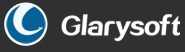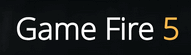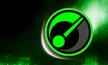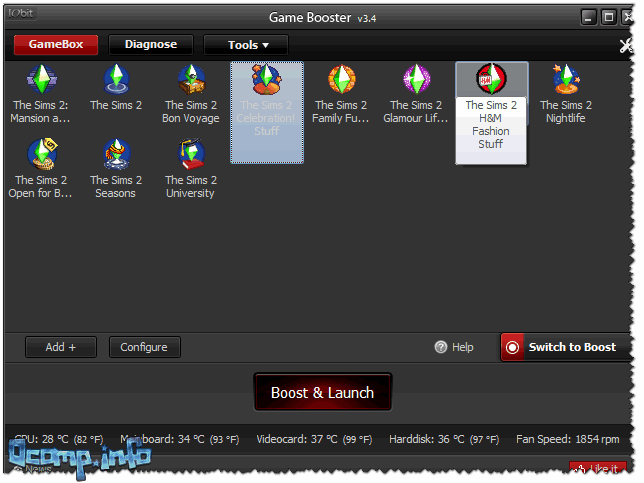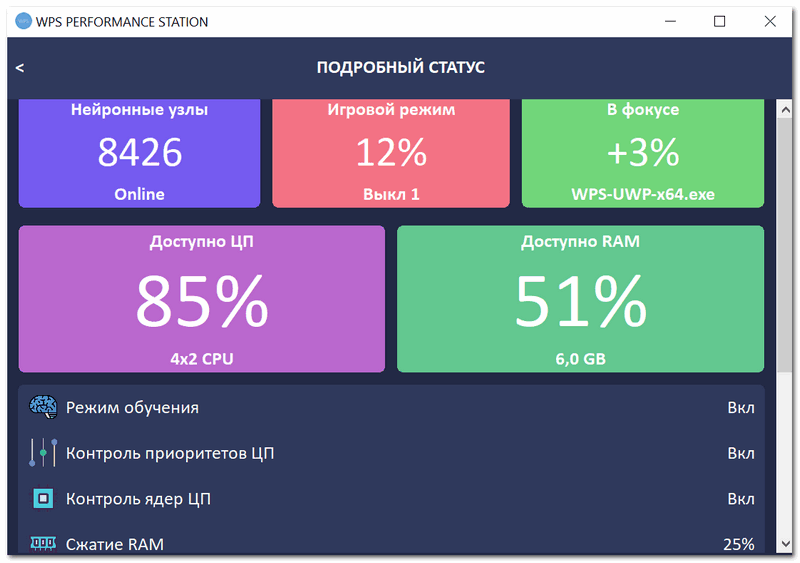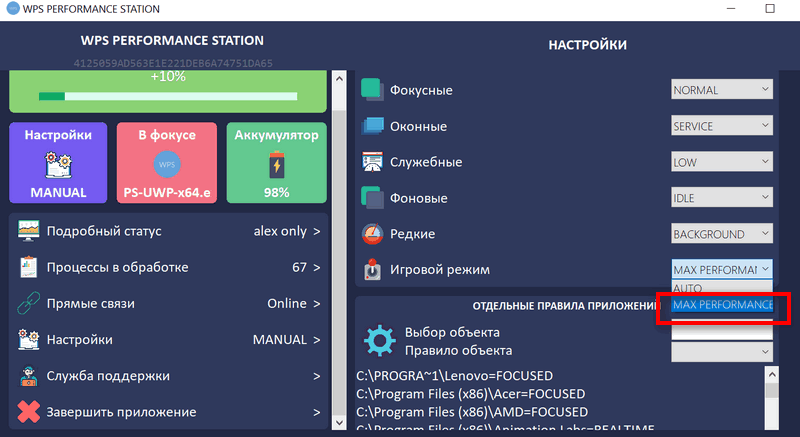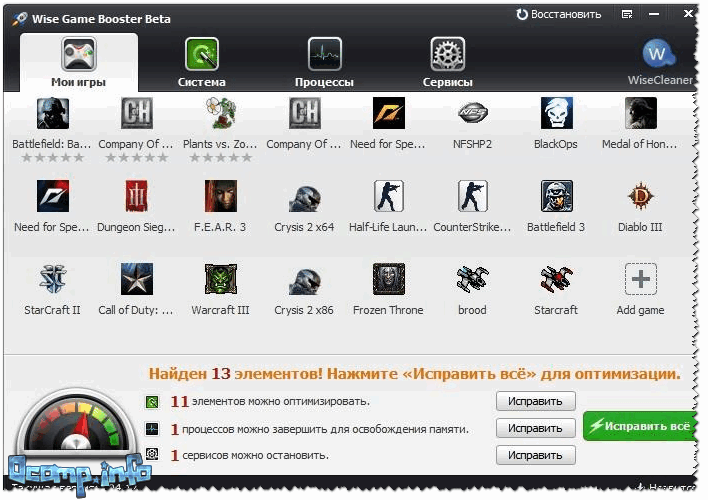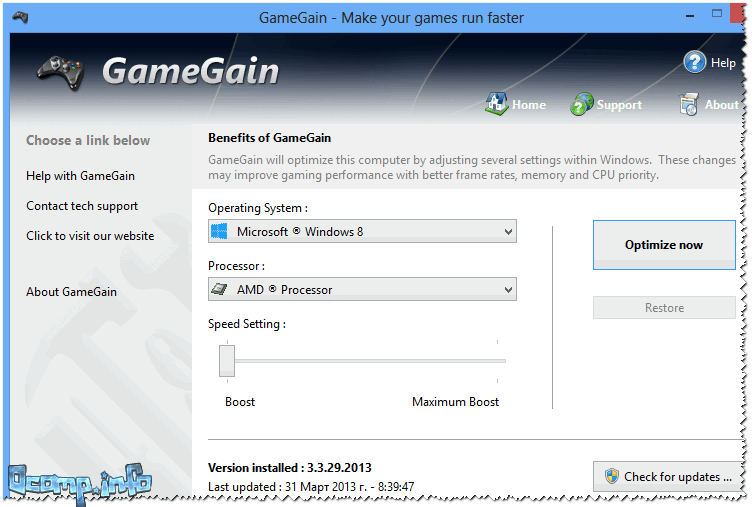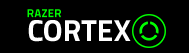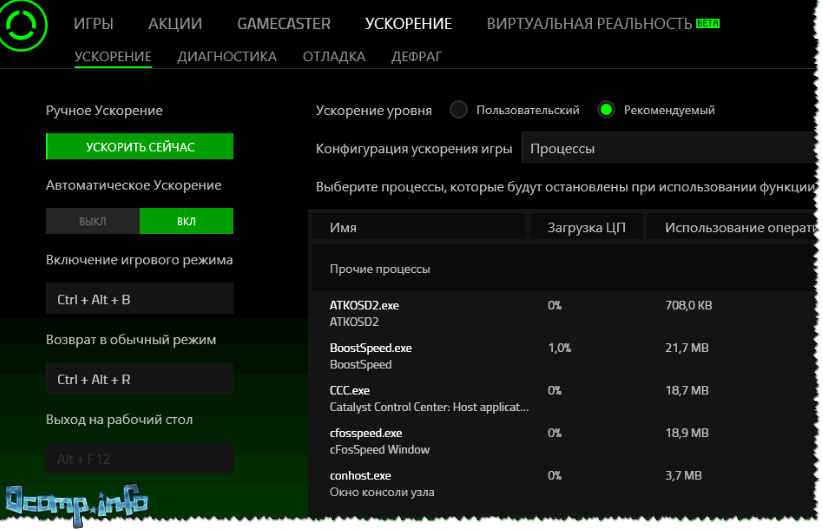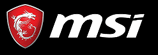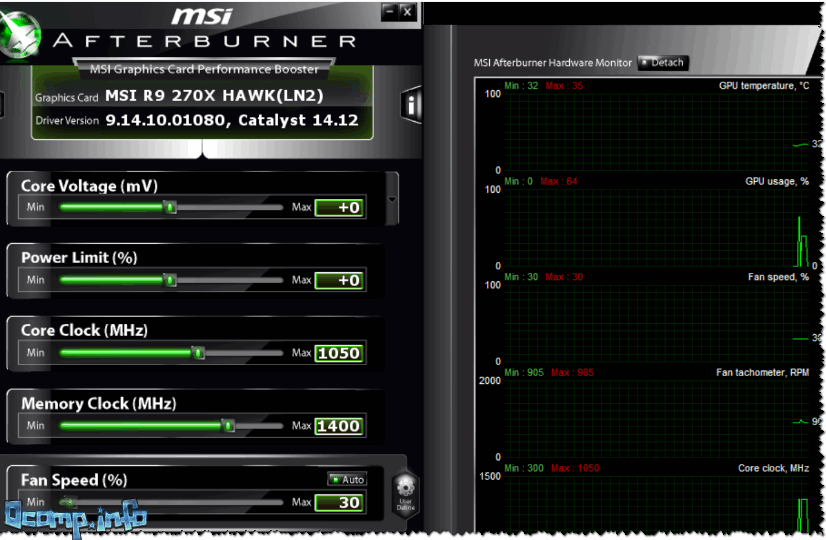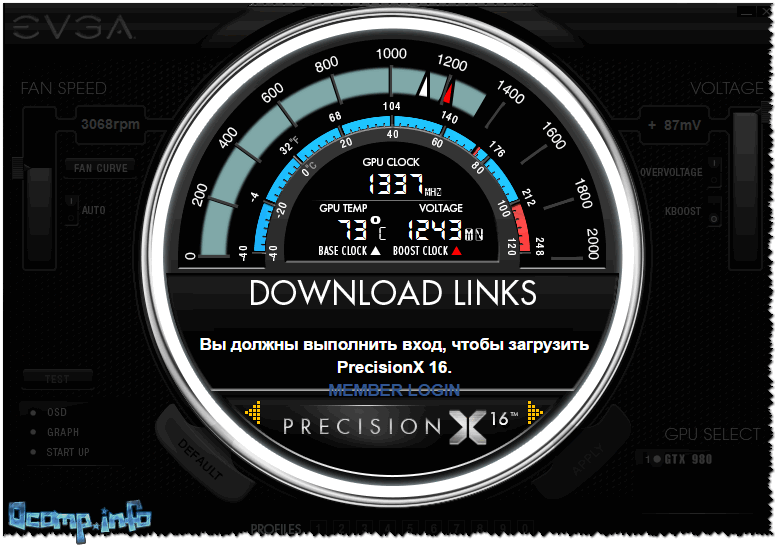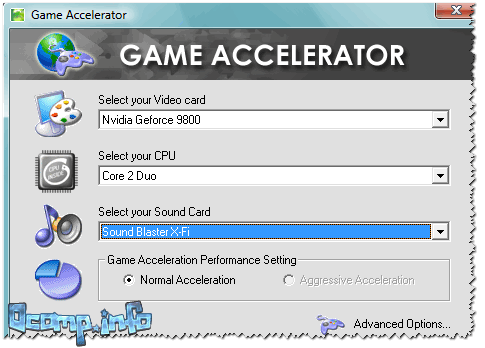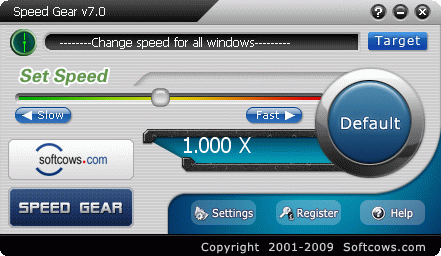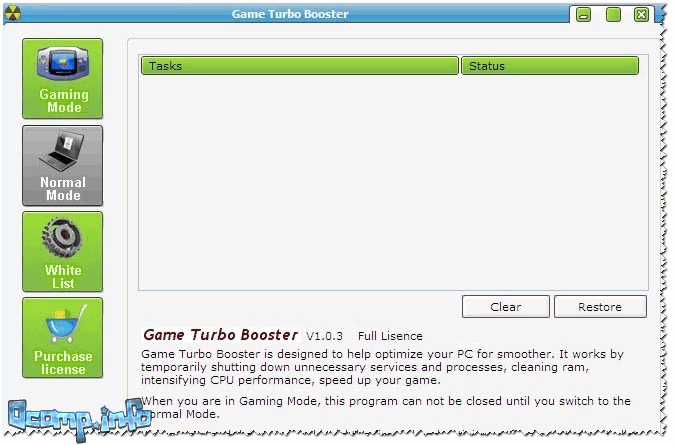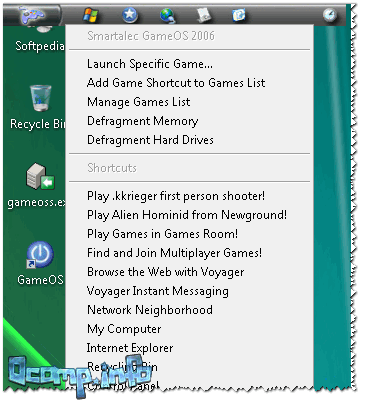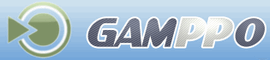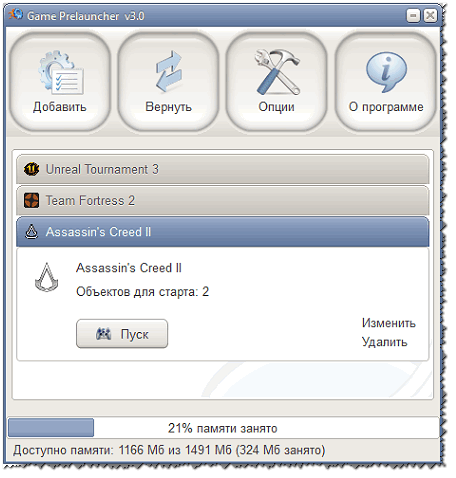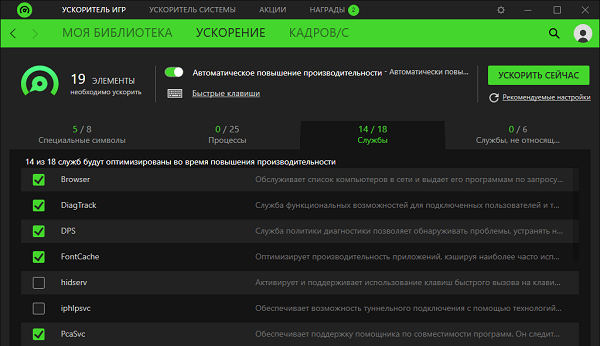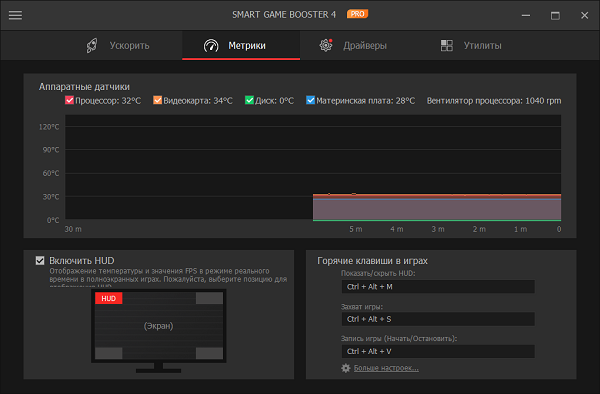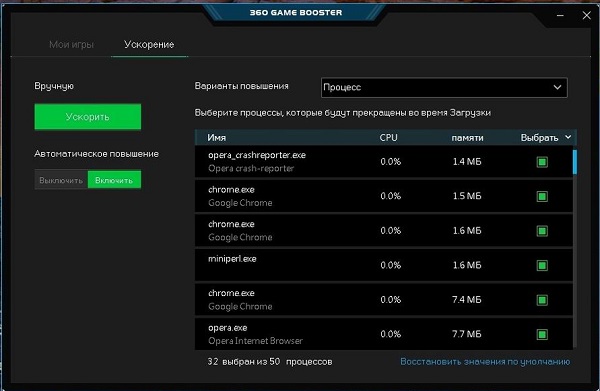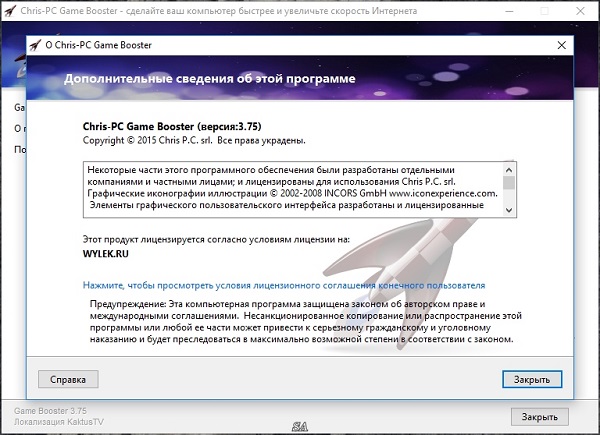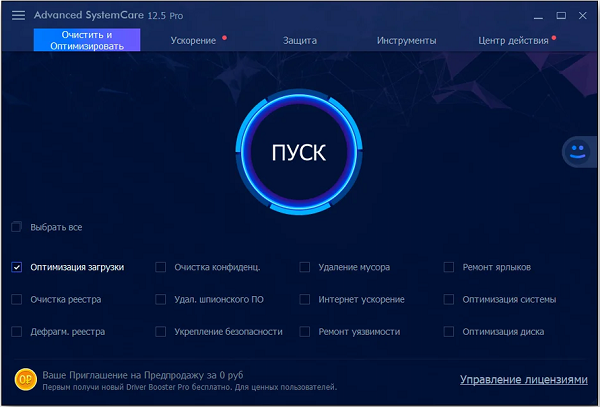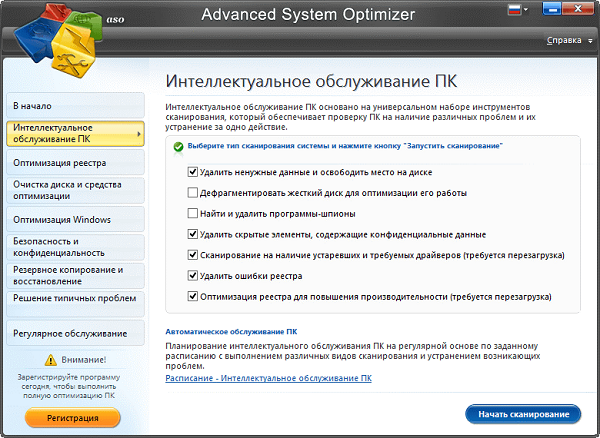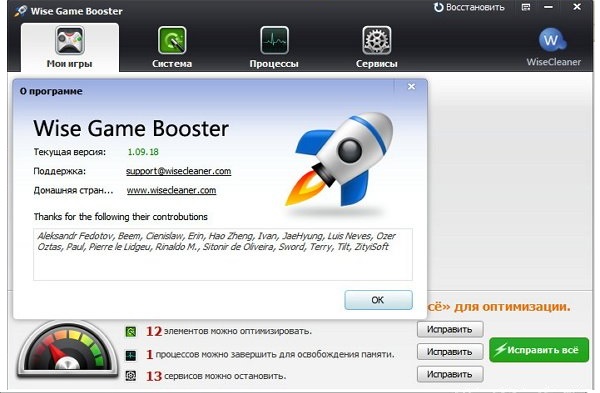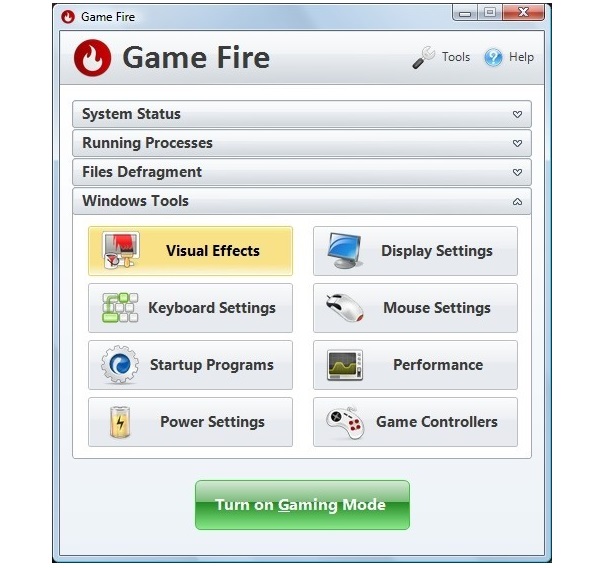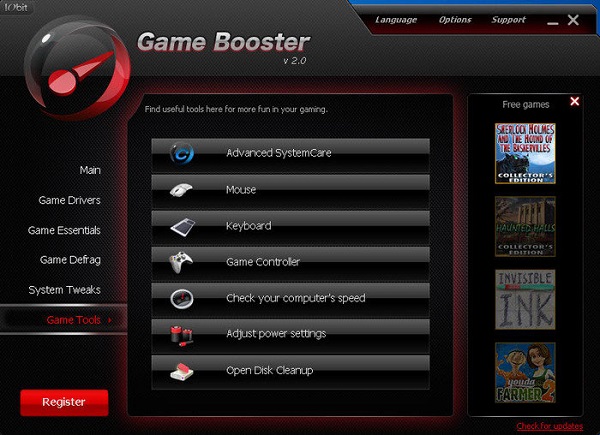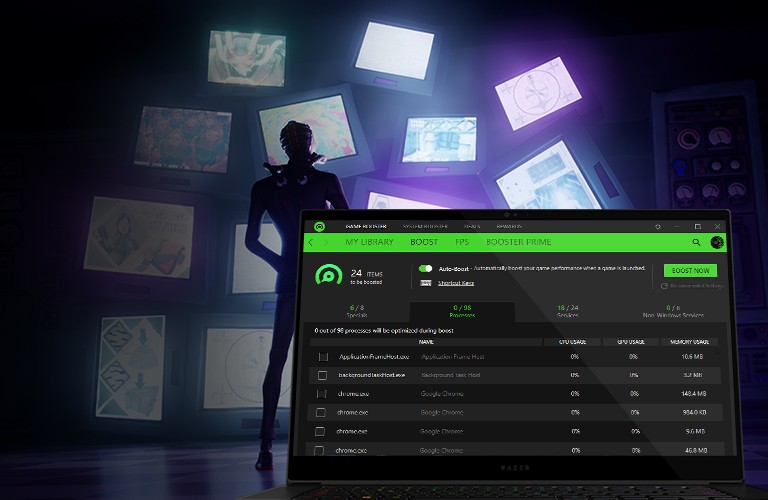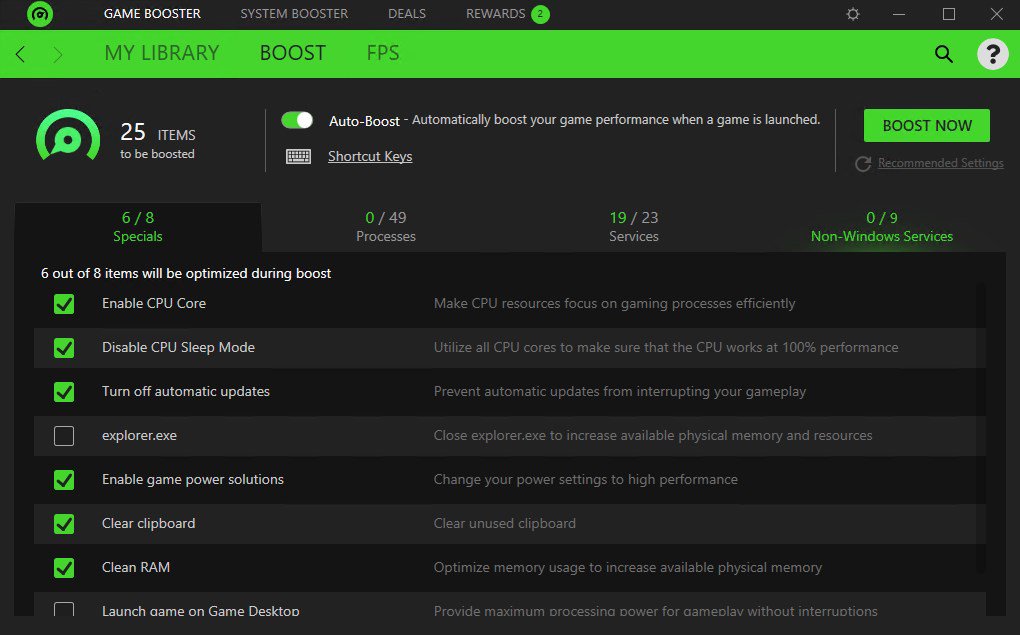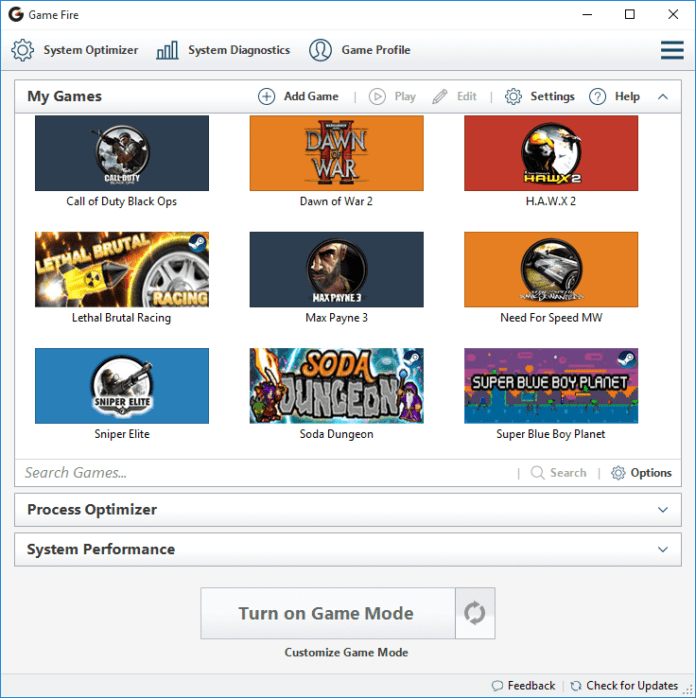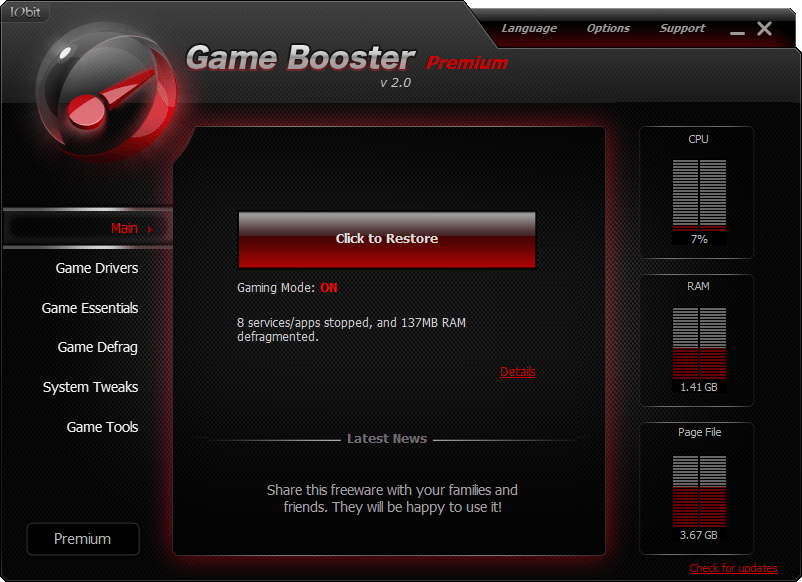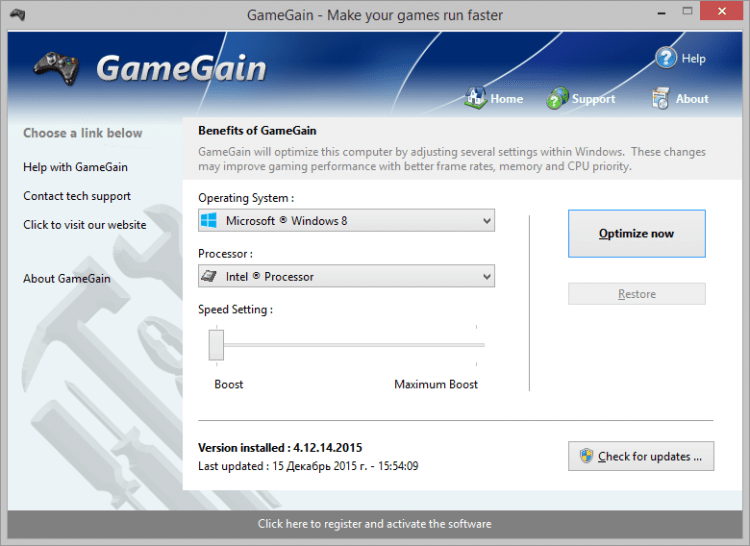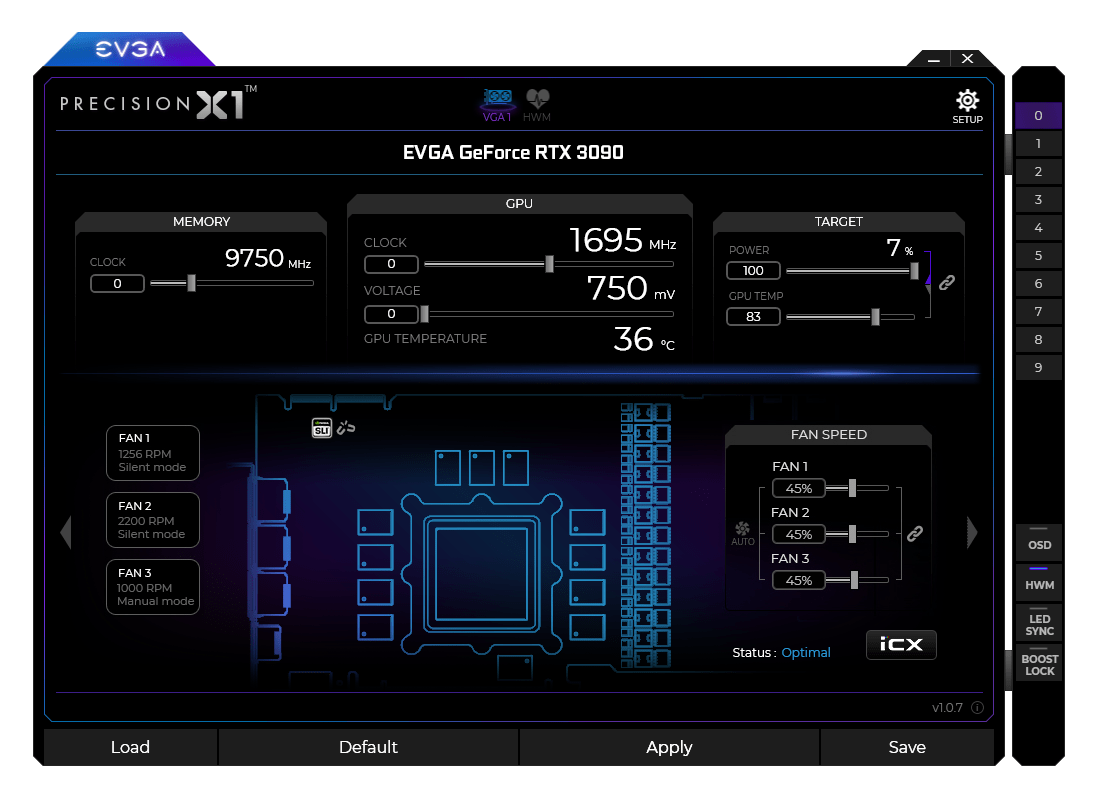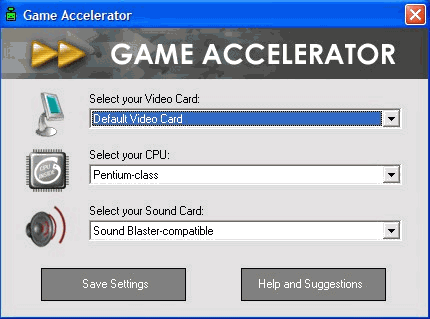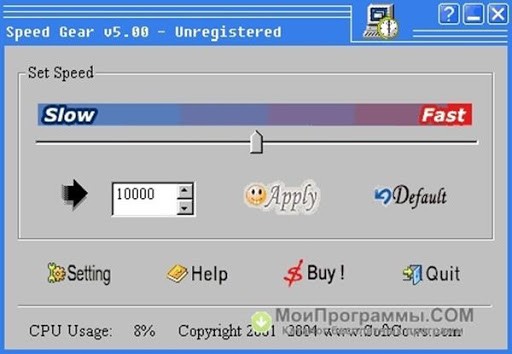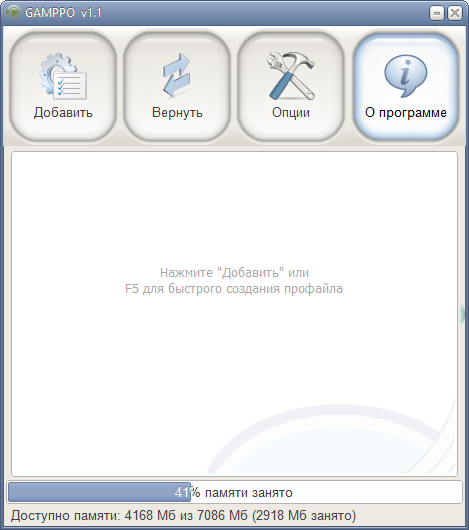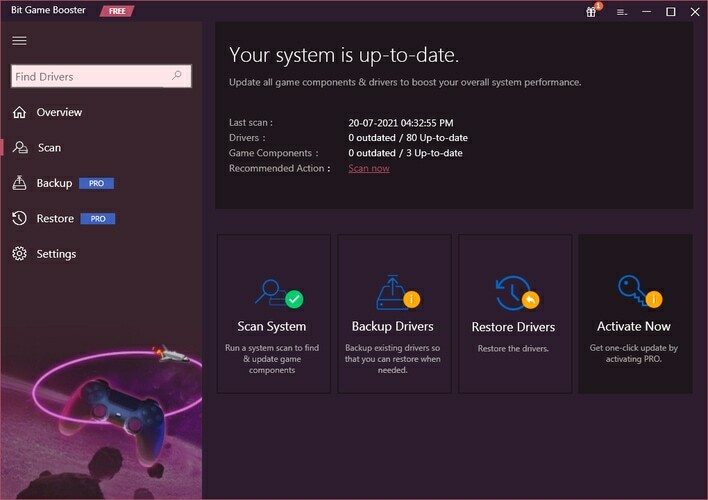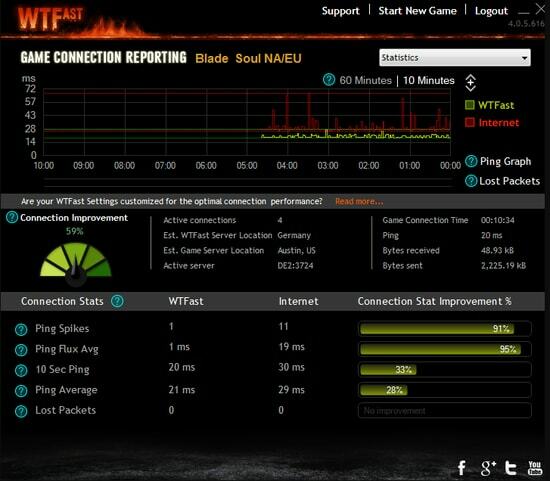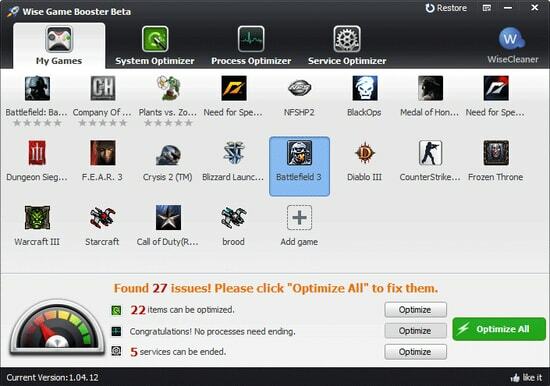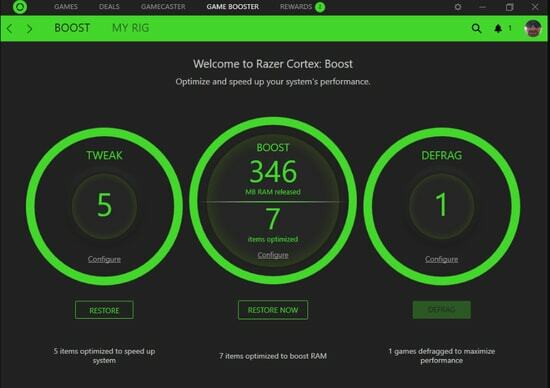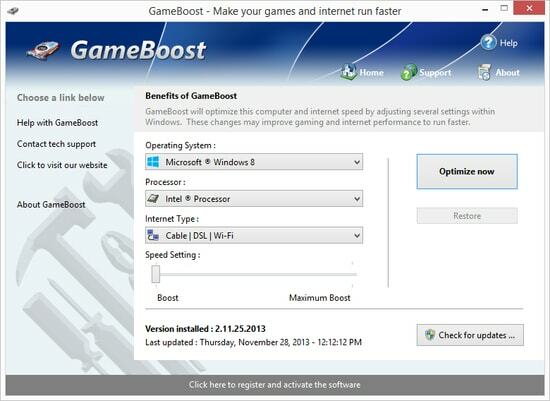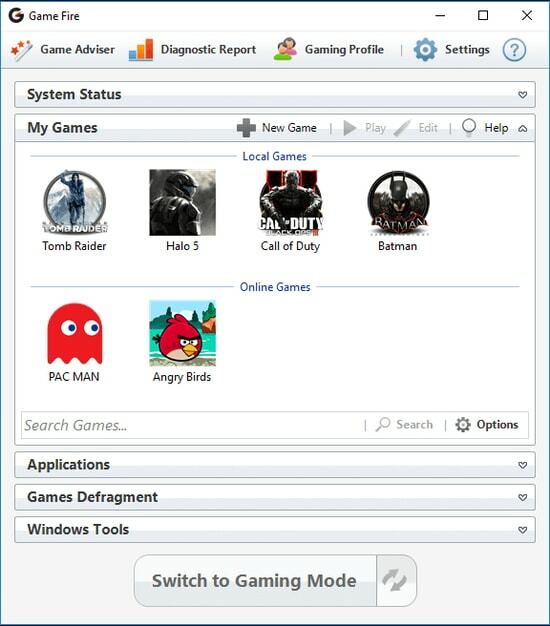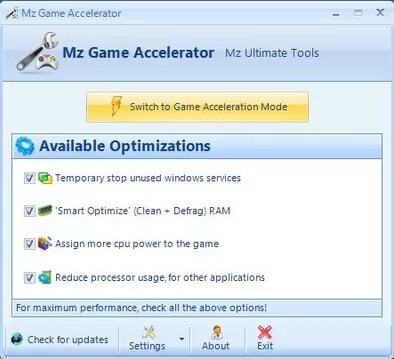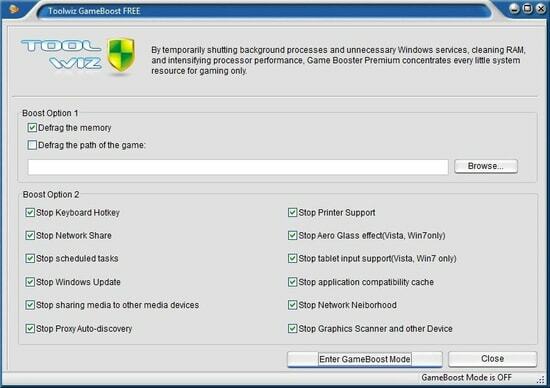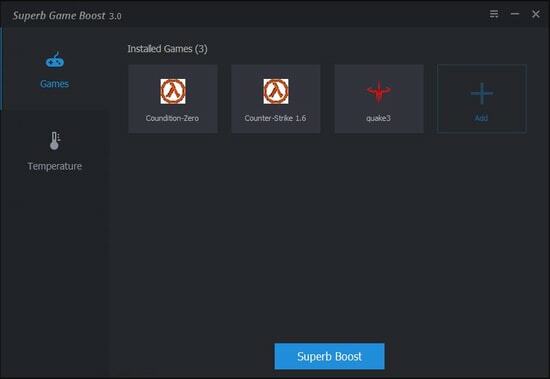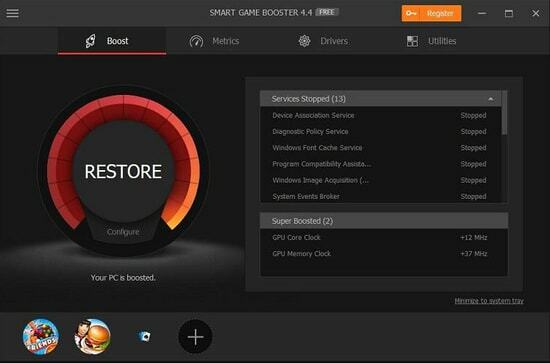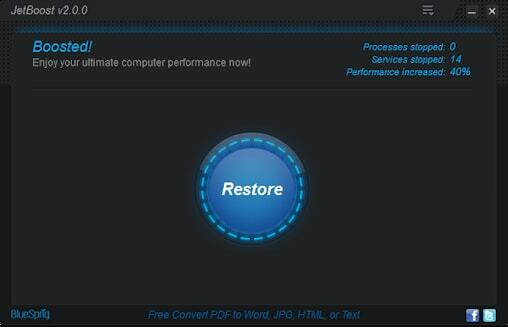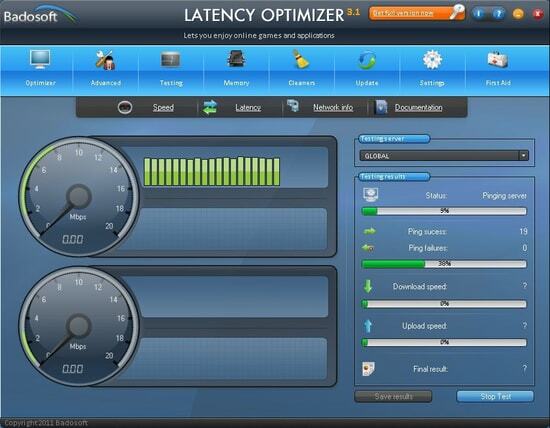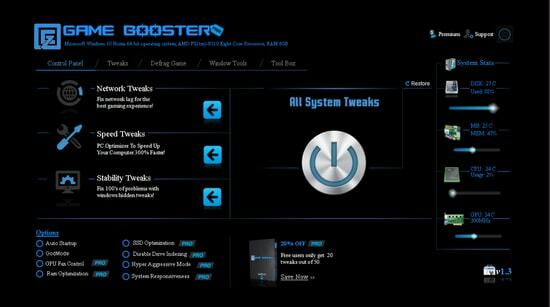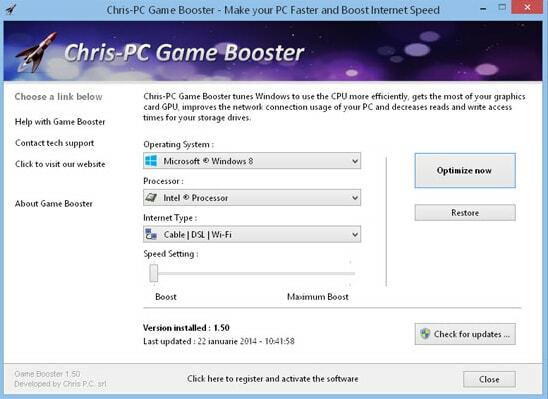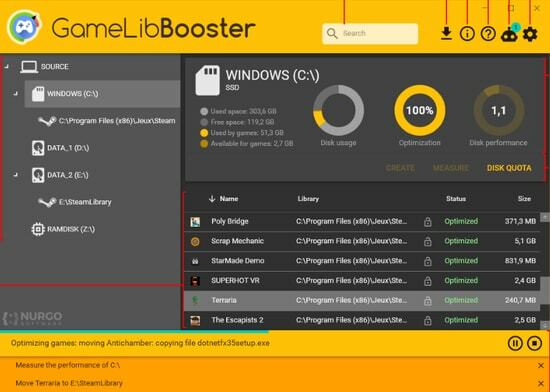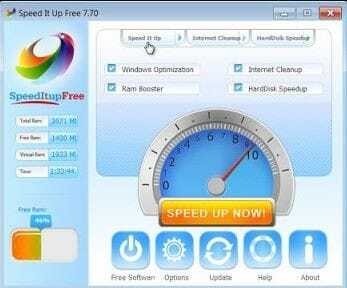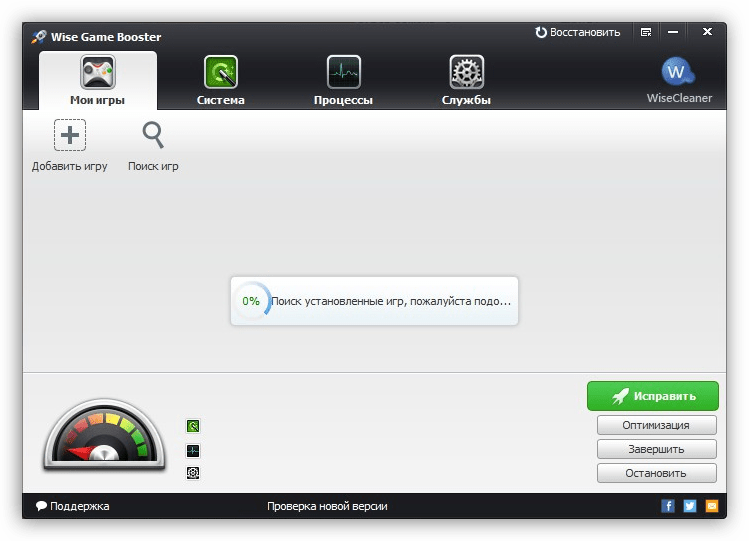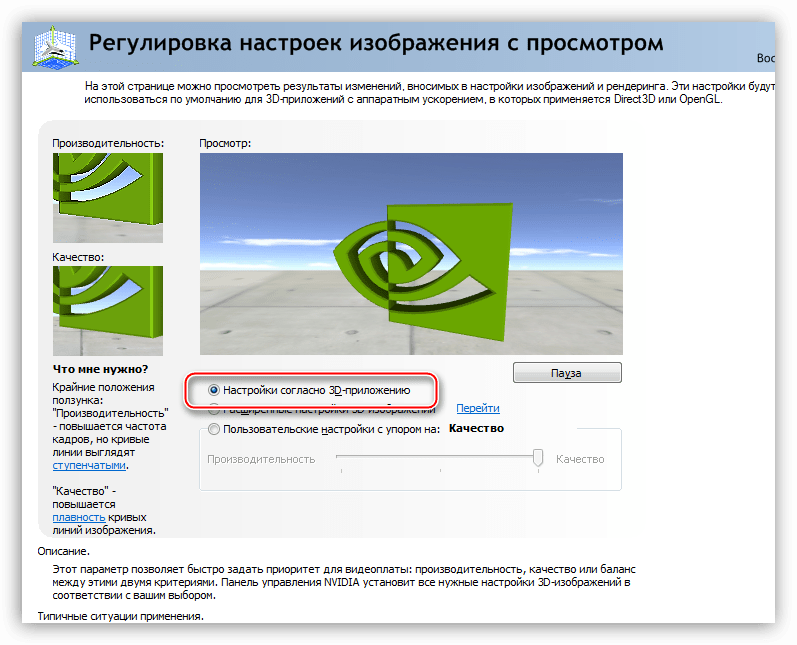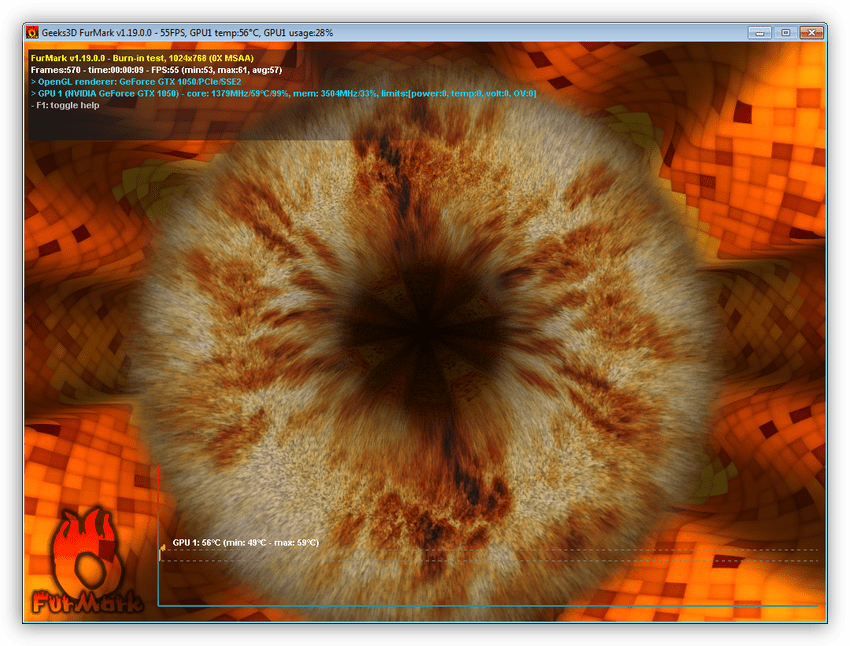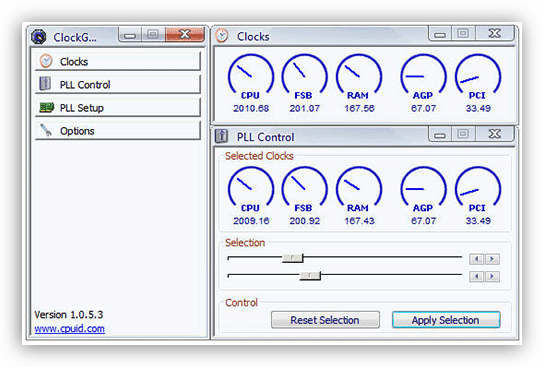- GAME FIRE
- RAZER CORTEX (GAME BOOSTER)
- WISE GAME BOOSTER
- IOBIT GAME BOOSTER (В СОСТАВЕ IOBIT DRIVER BOOSTER)
- GAMEGAIN
- В КАЧЕСТВЕ ИТОГА
Пользователи ПК часто сталкиваются со снижением производительности игр, при этом их «железо» часто находится на уровне минимальных системных требований (или ниже). Однако даже наличие подходящего оборудования не всегда является гарантией плавности работы игр. Многое зависит и от программного обеспечения и операционной системы.
Если оперативная память, процессор и прочие составляющие ПК оказываются перегруженными различными задачами, не относящимися к запущенной игре, то стабильная производительность последней может оказаться под большим вопросом. Именно в таких ситуациях на помощь могут прийти специальные программы, призванные ускорять игры путем высвобождения для них дополнительных (занятых другими процессами) ресурсов компьютера.
Также рекомендуем ознакомиться со списком программ для оптимизации игры на ПК.
GAME FIRE
Game Fire — утилита, полностью посвященная ускорению игр. Функционал приложения довольно широкий. Из наиболее полезных функций для геймеров отметим:
- Общая оптимизация системы: высвобождение памяти от различных сторонних процессов, временное отключение запланированных задач Windows, отключение тем оформления и визуальных эффектов (3D-эффекты, прозрачность, глубина цвета и другие).
- Отключение/оптимизация системных функций: отключение функций передачи/приема файлов через сеть интернет, приостановки работы различных служб (поиск и индексация, медиа-центр, автоматическое обновление, инструменты диагностики системы и другие).
- Временная приостановка служб и приложений, обеспечивающих безопасность: системный фаервол, «Защитник Windows», «Центр обеспечения безопасности», «Шифрование дисков BitLocker».
- Оптимизация работы встроенных/внешних устройств компьютера: временное отключение принтеров, сканеров, веб-камер, планшетников и прочей периферии, отключение поддержки Bluetooth-соединений, завершение работы «Менеджера дисков» и другое. При отключении устройств также завершается работа их драйверов и системных служб, обеспечивающих их работоспособность.
Основной недостаток программы Game Fire — невозможность использования многих функций оптимизации в бесплатной версии софта. К такому функционалу относятся:
- Отключение функции кэширования Windows.
- Отключение компонента System Prefetch, увеличивающий скорость загрузки ОС, но снижающий производительность работы пользовательских программ, включая игры.
- Установка оптимальной конфигурации компонентов дефрагментации дисков.
- Временное отключение компонента SmartScreen — встроенной защиты от потенциально нежелательного ПО.
- Отключение служб, отвечающих за создание и отправку отчетов об ошибках.
- Оптимизация работы или временная приостановка различных сетевых служб и приложений.
- Глубокая оптимизация визуальных эффектов Windows, служб и компонентов оповещения, ведения журналов, всплывающих подсказок и многое другое.
Таким образом, платная версия Game Fire является одним из самых лучших приложений для увеличения производительности игр. Кроме всего вышеперечисленного, программа имеет и другие положительные стороны:
- Возможность добавления в программу игр для быстрого запуска с последующим применением к ним индивидуальных настроек.
- Создание и сохранение собственных профилей с настройками к конкретным играм.
- Автоматическое выключение функций ускорения при закрытии программы (в большинстве конкурирующих приложений это делается вручную).
- Наличие функции мониторинга работы компонентов ПК (процессор, память, жесткие диски и др.) и диагностики система с составлением подробного отчета.
- Наличие предустановок: минимальная, максимальная и сбалансированная оптимизация, а также специальный режим оптимизации для онлайн-игр.
- И другие.
К недостаткам Game Fire (кроме присутствия платных функций) можно отнести:
- Отсутствие поддержки русского языка.
- Относительно сложный интерфейс программы для неопытных пользователей.
- Обязательное наличие установленного на ПК компонента Microsoft .NET Framework версии 4.5.2 или выше.
Скачать Game Fire
RAZER CORTEX (GAME BOOSTER)
Приложение Game Booster разработано знаменитой компанией Razer, специализирующейся на производстве различных игровых устройств для геймеров — клавиатур, мышек, гарнитуры и т.д. Как и прочая ее продукция, программа Razer Cortex также предназначена для геймеров.
Среди полезных функций в программе предусмотрен отдельный компонент, отвечающий за увеличение производительности игр и их оптимизацию. Данный компонент состоит из следующих инструментов:
- Отладка. Данный инструмент предназначен для изменения системных настроек/приложений/служб и параметров драйвера видеокарты таким образом, чтобы это повлияло на увеличение производительности игр. К примеру, инструмент «Отладка» способен изменять приоритетность исполняемых процессов, применив к запущенной игре наивысший приоритет.
- Ускорение. В задачу этого инструмента входит увеличение производительности работы оперативной памяти и удаления из нее ненужных (для игры) фоновых приложений и служб Windows.
- Дефрагментация. При помощи данного инструмента пользователь может выполнить дефрагментацию (упорядочивание хранимых данных) той области жесткого диска, куда установлена игра. Это позволит сократить снизить нагрузку на механизм перемещения считывающей головки винчестера, что также влияет на производительность игры при считывании данных в ОЗУ.
Программа Razer Cortex имеет и другие отличительные особенности и преимущества:
- Приложение полностью бесплатно для использования.
- Возможность настройки параметров оптимизации для каждой отдельной игры.
- Автоматическое применение и отмена изменений при запуске/закрытии игры.
- Вывод значения FPS (кадры в секунду) на экране при запущенной игре.
- Наличие инструмента трансляции (стриминга) процесса игры в режиме реального времени на один из популярных стрим-хостингов — Twitch, YouTube, Panda.tv и Duoyu.
- Возможность включения/выключения тех или иных функций программы при использовании горячих клавиш.
- Хранение и загрузка сейвов (сохранений в игре) с облачных хранилищ Dropbox, Microsoft OneDrive или Google Drive.
- Создание и экспорт отчета диагностики компьютера и многое другое.
Из недостатков (хотя многие геймеры отрицают наличие таковых) можно отметить следующие моменты:
- Наличие функций, никак не связанных с увеличением производительности игр.
- Для запуска программы потребуется регистрация на сайте Razer (бесплатно).
Скачать Game Booster
WISE GAME BOOSTER
Wise Game Booster является простым и понятным в использовании приложением для ускорения игр путем оптимизации различных системных настроек. Конечно, по функционалу оно не сравнится с таким гигантом как Game Fire, но на кое-что оно способно.
Основной функционал Wise Game Booster выглядит следующим образом:
- Оптимизация системы: политика обновления списка файлов в каталогах, отключение функции Aero Snap по части отображения эскизов окон, увеличение скорости отклика системы, отключение разбивки памяти на страницы (увеличивает производительность приложений), оптимизация ОЗУ, отключение оповещений и сообщений об ошибках , оптимизация функций ускорения запуска/завершения работы системы и многое другое.
- Оптимизация работы сети: увеличение производительности работы сетевых карт, оптимизация LAN-соединения, DNS-парсинга, пропускной способности сети, настроек TTL и общих сетевых параметров.
- Оптимизация функций стабильности системы: автоматическое закрытие зависающих процессов, запуск «Проводника» в отдельном процессе, автоматический перезапуск «Проводника» при зависаниях рабочего стола и другие.
- Завершение работы приложений и системных служб, не связанных с компьютерными играми и воспроизведениями 3D-графики.
В принципе, на этом функционал программы Wise Game Booster заканчивается. Из приятных бонусов можно отметить возможность добавления в приложение игр для их быстрого запуска.
Таким образом, положительными качествами Wise Game Booster являются:
- Программа полностью бесплатная, какая-либо реклама в ней отсутствует (помимо небольшого значка с предложением скачать WiseCleaner).
- Понятный пользовательский интерфейс с поддержкой русского языка (но перевод не совсем полный).
- Максимальная простота управления — один клик включает ускорение, второй клик — выключает, отменяет измененные настройки системы.
- Полное отсутствие функций, не связанных с ускорением игр.
- Возможность запуска на слабых компьютерах, даже под управлением Windows XP.
Из недостатков Wise Game Booster можно отметить:
- Относительно слабый функционал, рассчитанный на начинающих пользователей ПК (но только если сравнивать с Game Fire и подобными гигантами).
- Отсутствие предустановленных режимов работы.
- Нет возможности создания индивидуальных профилей настроек для игр.
Скачать Wise Game Booster
IOBIT GAME BOOSTER (В СОСТАВЕ IOBIT DRIVER BOOSTER)
IObit Game Booster ранее являлась самостоятельной программой для увеличения производительности игр, сейчас она включается в состав условно-бесплатного менеджера драйверов Driver Booster от того же разработчика. С одной стороны, это хорошо, т.к. скорость воспроизведения игр часто зависит от версии установленных на компьютере драйверов, а Driver Booster способен отслеживать обновления ПО, самостоятельно скачивать его и устанавливать.
Теперь касательно встроенного в менеджер модуля IObit Game Booster. Утилита во многом напоминает Wise Game Booster — она такая же простая в управлении и выполняет только самые необходимые манипуляции с системными настройками с целью увеличения производительности игр. Сюда относятся:
- Завершение работы сторонних процессов, нагружающих аппаратные модули ПК.
- Отключение различных системных служб и приложений.
- Завершение работы несистемных служб, установленных вместе с другими программами.
- А также изменение/оптимизация некоторых системных параметров как, например, установка наиболее производительной схемы электропитания, оптимизация оперативной памяти, очистка кеша и другие.
Нужно отметить, что многие процедуры по увеличению производительность компьютера в целом выполняются «родительским» приложением IObit Driver Booster:
- Оптимизация системы: удаление мусорных файлов, следов конфиденциальности и расширений для браузеров, исправление системного реестра и перенастройка некоторых системных параметров.
- Сканирование системы на предмет устаревших драйверов и их автоматическая установка. Особенное внимание менеджер уделяет ПО на видеокарту, предлагая установку не штатного драйвера, а т.н. «Game Ready-драйверов», «заточенных» под игры.
- Исправление ошибок работы некоторых устройств ПК, что может сказаться на производительности системы и компьютера в целом.
- Наличие инструментов восстановления системы, исправления разрешения экрана и звука, получения информации о компьютере и другие.
Из положительных качеств утилиты IObit Driver Booster и входящего в него модуля IObit Game Booster отметим:
- Поддержка русского языка (перевод неполный, а иногда — неграмотный).
- Простота использования — функция ускорения игры включается и отключается одним нажатием на кнопку. Более опытные пользователю смогут самостоятельно выбрать отключаемые приложения и службы.
- Наличие приятных бонусов в виде очистки системы от мусора и автоматического обновления драйверов.
Основные недостатки IObit Driver Booster:
- Наличие платного функционала (однако, это не распространяется на утилиту IObit Game Booster).
- Время от времени выскакивающие уведомления с предложением установить различные программные продукты IObit (только при открытом окне программы IObit Driver Booster).
- Непрозрачная работа модуля «Оптимизация системы» (непонятно, что именно удаляется и какие системные параметры перенастраиваются).
- Отсутствие возможности создания профилей с настройками для конкретных игр.
Скачать IObit Game Booster (в составе Driver Booster)
GAMEGAIN
GameGain — наверное, самая простая в управлении программа для увеличения скорости игр. Это можно понять сразу же при запуске приложения. Работа с программой выглядит следующим образом:
- В выпадающем списке «Operating System» пользователь выбирает операционную систему (если не определилась автоматически).
- В списке «Processor» следует выбрать тип (модель/производителя) установленного процессора (также обычно определяется автоматически).
- При помощи бегунка «Speed Setting» можно установить режим работы «Boost» (обычное ускорение) или «Maximum Boost» (максимальное ускорение).
- Кнопка «Optimize now» включает ускорение, кнопка «Restore» — отключает. На этом все.
Таким образом, GameGain имеет следующие преимущества:
- Это самое простое в управлении приложение из всех ему подобных, т.е. с GameGain могут управиться даже те пользователи, которые совсем ничего не знают о тонкостях настройки системы.
- По заявлению разработчиков, программа GameGain «знакома» со всеми тонкостями работы систем Windows и процессоров семейства Intel, AMD и VIA, потому она лучше других приложений оптимизирует различные параметры работы ОС и ЦП.
- В приложении отсутствует вообще какие-либо другие функции, не связанные с ускорением игр и оптимизацией системы.
Из недостатков отметим:
- Чтобы включить режим максимального ускорения, потребуется приобрести лицензию.
- Полная (100%) непрозрачность действий программы: только разработчикам известно, какие именно параметры системы изменяются.
- В момент установки на компьютер может установиться стороннее приложение, если не убрать соответствующую галочку.
- Отсутствие перевода интерфейса на русский язык (впрочем, он и не нужен).
Возможность создания индивидуальных профилей для игр также отсутствует.
Скачать GameGain
В КАЧЕСТВЕ ИТОГА
Перечисленные выше программы — это лишь наиболее известные в рунете гейм-бустеры. В сети можно найти множество других платных и бесплатных приложений со схожим функционалом. При использовании подобных программных продуктов важно понимать, что они никак не действуют на аппаратную производительность основного оборудования компьютера — видеокарту, процессор и т.д. Для этих целей существуют специальные приложения для разгона ПК, но и те не могут похвастаться возможностью существенно прибавить производительность машины.
Также рекомендуем ознакомиться со списком программ для оптимизации игры на ПК.

Странная штука: вот так вроде бы купил компьютер, все игры на нем идут без тормозов (даже многие новинки). Проходит год-полтора…
Смотришь, а многие игры уже притормаживают, приходится снижать показатели графики, настраивать-подстраивать, чтобы хоть как-то можно было сыграть. Все-таки, кто бы что не говорил, а компьютерное железо устаревает очень быстро! 👀
Неудивительно, что к этому моменту у многих пользователей вырастает интерес к программам и утилитам, позволяющим поднять производительность компьютера в играх.
Такие программы могут в автоматическом режиме задать определенные параметры (которые часто скрыты от глаз пользователя), отключить ненужные службы, оптимизировать систему, чтобы добиться ускорения. Те программы, с которыми я знаком, и которые могу порекомендовать, приведу в этой статье.
Итак…
*
Содержание статьи
- 1 Сборники утилит для чистки и оптимизации
- 2 Ускорители игр
- 2.1 Game Fire
- 2.2 Iobit Game Booster
- 2.3 WPS Performance Station
- 2.4 Wise Game Booster
- 2.5 Game Gain
- 2.6 Razer Cortex: Game Booster
- 2.7 MSI Afterburner
- 2.8 EVGA Precision X
- 2.9 Game Accelerator
- 2.10 Speed Gear
- 2.11 Game Turbo Booster
- 2.12 GameOS
- 2.13 GAMPPO (старое название — Game Prelauncher)
→ Задать вопрос | дополнить
Сборники утилит для чистки и оптимизации
Прежде чем начинать приводить свой перечень с описанием основных фишек тех или иных программ, хочу порекомендовать статью про увеличение FPS, которая для многих будет актуальна.
Если уж вы решили воспользоваться утилитами для ускорения игрушек, то возможно стоит произвести тонкую настройку видеокарты и самой игры? Об этом узнаете в статье, перейдя по ссылке ниже…
📌 В помощь!
Как повысить FPS // несколько способов — см. инструкцию от игромана
*
Существенное влияние на производительность ПК в играх может оказывать ОС Windows (да и не только игр, а вообще любых других приложений).
Дело в том, что со временем в ней накапливается достаточно большое количества «мусора»: старых ошибочных записей в реестре, временных файлов, файлов, оставшихся от удаленных программ, пустых ярлыков и т.д.
Всё это «добро» мешает нормальной работе. Поэтому, перед использованием утилит для ускорения, рекомендую хорошо почистить ОС Windows от всего этого…
*
Ускоритель ПК
Сайт: 📌https://fast-computer.su/
Не первый раз рекомендую эту программу: позволяет всего за «один-два» клика мышкой очистить Windows от мусора, исправить ошибки и неверные записи в реестре, провести оптимизацию системы, откл. из автозагрузки все ненужные приложения…
Причем, всё вышеперечисленное делается в авто-режиме, пользователю совсем не обязательно разбираться в каких-то тонкостях… Нажал кнопку — и готово!
Скриншот. Ускоритель компьютера — главное окно
*
CCleaner
Сайт: https://www.piriform.com/ccleaner/download
Небольшая бесплатная утилита, главная задача которой — чистка мусора из вашей системы. Делает это CCleaner настолько бережно, насколько это возможно (можете не бояться, что утилита удалит что-нибудь нужное).
Пользоваться программой очень просто: запускаете, нажимаете кнопку анализа, далее программа вам выдает, сколько места она может освободить, и что будет удалено. Вам же останется лишь согласиться (ну или внести правки ☝) и через пару минут получить чистую Windows…
CCleaner — чистка жесткого диска от «мусора»
Кстати, кроме чистки, в утилите есть инструменты для исправления ошибок в реестре, контроля за автозагрузкой, удаления программ (в том числе и не удаляемых) и пр. полезные штуки.
*
Advanced System Optimizer
Сайт: http://www.systweak.com/advanced-system-optimizer/
Большой сборник разнообразных утилит для обслуживания Windows. Программа поможет вам оптимизировать системный реестр, очистить жесткий диск от «мусора», обезопасить свои личные данные, произвести резервное копирование важных документов.
Кстати, Advanced System Optimizer ориентирован на неподготовленного пользователя — как только вы запустите программу, вы увидите советника, который предложит вам заняться:
- безопасностью;
- очисткой;
- оптимизацией (как на скриншоте ниже).
Безопасность, очистка, оптимизация
Glary Utilities
Сайт: http://www.glarysoft.com/
Огромный сборник разнообразных утилит, который поможет в любых штатных и не штатных ситуациях. Количество включенных утилит просто поражает: тут вам чистка дисков, и работа с реестром, и тонкая настройка Windows, жестких дисков, работа с драйверами, управление файлами и т.д.
Так же хочу отметить, что в программе есть удобный мастер, делающий всё за 1-клик мышкой. В общем, рекомендую пакет утилит к знакомству абсолютно всем!
Все утилиты, включенные в сборник / Glary Soft
Также порекомендую вам, кроме использования перечисленных утилит, попробовать оптимизировать свою Windows. За счет оптимизации ОС, при помощи утилит для очистки и ускорения — можно добиться максимальной производительности в играх! Ссылка на статью ниже.
📌 В помощь!
Оптимизация Windows 10 (лучшие рекомендации для ускорения) — см. инструкцию
*
Ускорители игр
Game Fire
Сайт: https://www.smartpcutilities.com/gamefire.html
Game Fire – одна из лучших утилит для поднятия производительности в компьютерных играх. Самое главное достоинство программы — она автоматически определит какие параметры нужно задать для вашей игры, чтобы ускорить ее. От вас требуется только нажатие 1-2 кнопок!
Game Fire — главное окно с играми
Достоинства и возможности:
- автоматическая работа: ускорение и повышение производительности, отключение ненужных служб и приложений перед запуском игр;
- возможность дефрагментирования файлов игры;
- свой встроенный диспетчер задач: в нем можно отключать ненужные процессы (программа сама их находит);
- приятный и удобный интерфейс;
- программа не отвлекает рекламой и всякими «пустяками» во время игры;
- поддержка новой ОС Windows 10.
*
Iobit Game Booster
Сайт: http://ru.iobit.com/gamebooster/
(прим.: в августе 2018 утилита перестала поддерживаться разработчиком. Game Booster они включили в др. свою утилиту — Driver Booster, ее обзор см. здесь)
Простая, но эффективная программа для повышения производительности системы при запуске компьютерных игр. Достаточно щелкнуть один раз мышкой, чтобы Game Booster автоматически отключил все ненужные процессы и задействовал максимальные ресурсы вашего ПК для запускаемой игры.
Кстати, помимо прямого назначения, программа позволяет вести запись аудио и видео с экрана игры. В общем-то, рекомендую к ознакомлению!
Окно с играми
*
WPS Performance Station
Офиц. сайт: http://winperst.ru/download
(для пробного использования нажмите «Купить/попробовать бесплатно»)
Главное окно WPS
WPS Performance Station — это новый само-обучаемый диспетчер задач (основан на нейросети)! Представьте, если бы компьютер знал в какой момент времени и какой программе отдать наибольшую производительность — наверное, тормозов было бы меньше?
Собственно, примерно этим и занимается утилита (причем, без вашего участия)!
WPS анализирует ваши задачи и затем правильно распределяет ресурсы процессора, ОЗУ в реальном времени. Благодаря чему, запускаемые игры (да и любые полно-экранные приложения), работают куда лучше, уменьшаются притормаживания, задержки, картинка становится более плавной.
Отмечу, что в некоторых играх возможно увеличение FPS (до 3-5%). Очень рекомендуется тем пользователям, у кого ОЗУ впритык, и иногда ее явно не хватает…
Также хочу добавить, что помимо «автоматики», есть и ручной режим, позволяющий выставить приоритеты исходя из ваших задач. Например, можно задать приоритет LOW службам (т.е. низкий), и выставить MAX Performance для игрового режима!
Максимальная производительность игрового режима
Приложение достаточно интересное, выполнено в современном плиточном дизайне, полностью на русском языке. В общем-то, рекомендую к знакомству (тем более, что пока есть вариант бесплатного тестирования).
Wise Game Booster
Сайт: http://www.wisecleaner.com/wise-game-booster.html
«Молодая» утилита для ускорения компьютерных игр от знаменитой компании, у которой одни из лучших утилит для чистки Windows. Кто знает, возможно и эта утилита для игр станет таковой…
Wise Game Booster — бесплатная программа, призванная поднять производительность компьютера в играх. Происходит это за счет оптимизации системы и задания определенных параметров.
Wise Game Booster — оптимизация игр на лету!
Возможности утилиты:
- оптимизация ОС Windows;
- настройка и отключение ненужных служб;
- возможность ручной оптимизации;
- мастер оптимизации за 1-клик мышкой;
- сохранение системы (чтобы ОС всегда можно было вернуть в исходное состояние);
- управление всеми запущенными процессами, мониторинг и анализ;
- поддержка новых ОС Windows 8, 10, 11, поддержка русского языка в полном объеме!
*
Game Gain
Сайт: http://www.pgware.com/products/gamegain/
Очень простая утилита для оптимизации работы ОС и процессора. За счет своих уникальных настроек позволяет добиться большей производительности ПК в играх.
Приложение вносит изменения в ОС Windows, системный реестр, некоторые системные файлы. Пользоваться программой до безумия просто: запустили, выбрали свою ОС, выбрали свой процессор и нажали кнопку оптимизации (Optimize now). Для максимальной оптимизации и ускорения требуется платная лицензия…
Процесс ускорение в Game Gain происходит за 1 клик мышкой!
*
Razer Cortex: Game Booster
Сайт: https://www.razerzone.com/cortex
Русская зона: https://www.razer.ru/
Razer Cortex — один из лучших ускорителей игр и компьютера в целом! По умолчанию, Cortex активируется в авто-режиме и выгружает ненужные службы, приложения, давая полный «простор» в ресурсах запущенной игре.
После того, как вы завершите процесс игры, Razer Cortex так же автоматически запустит все ранее отключенное, приведя компьютер в первоначальное состояние.
RAZER CORTEX: GAME BOOSTER
Основные возможности:
- ускорение игр в авто-режиме;
- дефрагментация жесткого диска;
- повышение приоритета запускаемой игры до максимума;
- просмотр количества FPS;
- возможность создавать скриншоты и записывать видео с экрана;
- возможность синхронизации с Steam, GOG.com, GamersGate;
- поддержка Windows 7, 8, 10, 11.
*
MSI Afterburner
Сайт: https://ru.msi.com/page/afterburner
Многофункциональная программа от знаменитой компании MSI, предназначенная для разгона видеокарт от NVIDIA и AMD (Intel). Программа позволяет регулировать вольтаж GPU и памяти, частоту ядер, управлять вращением кулера.
Кроме этого, программа в режиме реального времени позволяет вести мониторинг температуры, напряжения, тактовой частоты видеокарты.
Примечание:
- Вообще, тема разгона достаточно непростая. Если вы вообще впервые об этом слышите, я все же рекомендую пока использовать другие утилиты. Неумелыми действиями можно даже вывести из строя видеокарту!
- Также Afterburner позволяет проверить свою видеокарту на стабильность с помощью спец. инструмента MSI Combustor. Кстати, насчет проверки видеокарты и проведения стресс теста — я рассказывал в этой статье.
MSI Afterburner / главное окно
*
EVGA Precision X
Сайт: http://ru.evga.com/precision/
Программа EVGA Precision X позволяет разгонять видеокарту, изменяя частоту GPU и памяти, скорость вращения кулеров, напряжения и прочих параметров.
В режиме реального времени вы сможете вести мониторинг состояние своей графической платы: видеть температуру, вольтаж, частоту работы ядер, скорость вращения вентилятора и пр. Все это позволяет вовремя остановить разгон и оптимально разогнать свою плату.
Последняя версия данного ПО содержит такие функции, как: экстремальный разгон, полная поддержка Microsoft DirectX 12 API.
Примечание! Одна из лучших программ для разгона GeForce — это EVGA Precision X 16.
EVGA — главное окно
*
Game Accelerator
Сайт разработчика: http://www.defendgate.com/
Софт-портал: http://www.softportal.com/software-7861-game-accelerator.html
Давно не обновлявшаяся программа для ускорения игр, но до сих пор пользующаяся определенной популярностью. Программа очень проста в управлении и не потребует от вас никаких знаний в настройки ОС, реестра и пр.
Все что требуется — это запустить ее, выбрать свой процессор, видеокарту, и указать режим ускорения (нормальный и агрессивный). Далее утилита все сделает самостоятельно.
Так же в программу включен модель для дефрагментации жесткого диска и оперативной памяти, модель диагностики состояния DirectX.
В общем-то, рекомендую всем, у кого старый ПК, кто играет в старые игрушки, и кто не доволен скоростью их работы.
Game Accelerator — главное окно
*
Speed Gear
Сайт: http://www.softcows.com/speed_gear.htm
Очень интересная утилита для изменения скорости работы компьютерных игр. Кстати, заблаговременной можно настроить увеличение/уменьшение на горячие кнопки и нажимать их прямо во время игры. Теперь расскажу зачем это нужно…
Представьте, вы в игре кого-то победили (избили, забили гол, обогнали и пр.) и решили замедлить скорость, чтобы наслаждаться моментом. Нажали одну кнопку — и смотрите в медленном режиме, потом нажали другую кнопку — и вернули все в нормальный режим. Круто!
Так же утилита может несколько ускорить игру, если она у вас притормаживает (просто попробуйте прибавить ее скорость — кнопка Fast). В общем, рекомендую для теста и ознакомления…
Speed Gear // главное окно программы
*
Game Turbo Booster
Сайт разработчика: http://www.pcpowersoft.com/
Cnet: http://download.cnet.com/Game-Turbo-Booster/3000-2121_4-10964400.html
Game Turbo Booster – весьма неплохая программа для оптимизации работы компьютера при запуске игр. Поддерживает как старые ОС Windows (2000, XP), так и современные Windows 7, 8 (10?).
Алгоритм программы довольно стандартен: она анализирует какие процессы и службы можно отключить, затем отключает их во время запуска игры, так же очищает оперативную память. В результате игре достается максимум ресурсов вашего железа.
Game Turbo Booster — главное окно
Особенности Game Turbo Booster:
- весьма неплохой уровень повышения производительности;
- программа оптимизирует работы ПК так, чтобы избежать ошибок, конфликтов и несовместимость различных приложений;
- Turbo Booster не производит разгон, а значит вы можете не волноваться за свое железо, все будет в порядке!
- программа ориентирована на начинающего пользователя: пользоваться ей просто и легко;
- Поддержка ОС Windows 7, 8.
*
GameOS
Разработчик: http://www.einfodaily.com/
Довольно старая программа, которая позволяет увеличить производительность в играх за счет замены Explorer. Дело в том, что она потребляет намного меньше ресурсов, чем Explorer, а высвобожденные ресурсы — «направляются» к игре.
Весьма спорно на сегодняшний день, но на старых компьютерах многие геймеры подчеркивают, что программа реально дает прирост в скорости!
GameOS — скрин окна программы
Кстати, к Explorer можно вернуться за 1 клик мышкой, правда, только после перезагрузки компьютера. Также в программу встроен дефрагментатор оперативной памяти.
В общем-то, кто пользуется «старыми» ОС Windows 2000/XP/Vista — рекомендую к тестированию.
Остальным, думаю, лучше воздержаться, т.к. я не проверял ее на новых ОС Windows и не знаю, как она себя поведет…
*
GAMPPO (старое название — Game Prelauncher)
Сайт разработчика: http://www.gamppo.com/
Загрузить можно с https://www.softportal.com/
Эта программа — комплексный оптимизатор для эффективного ускорения игр и любых других приложений, использующих 3D графику.
Кстати, программа ранее называлась Game Prelauncher. Затем разработчики доработали ее, исправив ошибки и улучшив алгоритм, и ее новое название — GAMPPO (указал на сей момент, т.к. многие геймеры почему-то путают эти утилиты и считают их совершенно разными программами от разных производителей).
GAMPPO анализирует, а затем останавливает большинство ненужных и некритичных служб, программ, и прочие объекты в Windows, благодаря чему система выделяет максимум ресурсов для запускаемой игры (ресурсоемкого приложения).
Game Prelauncher / Главное окно программы
Кстати, утилита поддерживает русский язык в полном объеме, а также работает в новых версиях Windows 7, 8, 10, 11. В общем, рекомендую к использованию!
*
На этой мажорной ноте статью завершаю.
Надеюсь, этот обзор поможет вам найти нужную утилиту.
Всем высокой производительности и удачи!
👋
Первая публикация: 27.01.2017
Корректировка: 5.07.2022


Полезный софт:
-
- Видео-Монтаж
Отличное ПО для создания своих первых видеороликов (все действия идут по шагам!).
Видео сделает даже новичок!
-
- Ускоритель компьютера
Программа для очистки Windows от «мусора» (удаляет временные файлы, ускоряет систему, оптимизирует реестр).
Частые ошибки и сбои, «зависание» при запуске игр расстраивают множество игроков. Зачастую проблемы заключаются в недостаточной мощности компьютера или его устаревании. Однако не стоит отчаиваться и искать средства на покупку нового устройства. Помочь избавиться от ошибок и зависаний могут ускорители игр.
Как работают приложения для ускорения игр на компьютере
Приложения-ускорители анализируют системные процессы и завершают те, которые не имеют большого значения. Это освобождает значительные объемы оперативной памяти, которые так необходимы для нормальной работы игры. Многие ускорители также позволяют мониторить и контролировать множество характеристик, начиная от температуры процессора и заканчивая скоростью вращения вентилятора.
Лучшие программы для ускорения игр на ПК
Для любителей поиграть в игры на слабых компьютерах/ноутбуках или при плохом соединении с сетью имеется несколько программ для их ускорения. Они отличаются мощностью и набором функций и предназначаются для пользователей с различным опытом, начиная от новичков, которые при слишком большом углублении в системные процессы могут навредить устройству, заканчивая опытными игроками, которые имеют возможность, а главное – знания, чтобы изменять параметры в ручном режиме.
Razer Cortex Game Booster
После установки программы она по умолчанию начинает работу. При запуске игры она включается автоматически и выполняет ускорение путем закрытия всех посторонних приложений и сокращения числа системных процессов до минимума. После завершения игрового процесса компьютер возвращается в исходное состояние, а ускоритель продолжает работать в режиме ожидания.
К основным функциям и возможностям программы относится:
- Ускорение игровых процессов без участия пользователя.
- Выполнение дефрагментации хранилищ информации.
- Постановка приоритета запущенной игры.
- Получение информации о ФПС.
- Запись с экрана и сохранение изображений прямо во время игры.
- Возможность работы совместно с игровыми магазинами.
- Поддержка новейших версий Windows.
- Увеличение производительности видеокарт.
- Регуляция технических параметров устройства: вольтаж памяти и процессора, скорость вращения вентилятора, частота.
- Просмотр рабочих параметров компьютера (один из самых важных – температура процессора). Это позволяет проводить регуляцию работы устройства более точно и обеспечить защиту от выхода из строя.
- Также программа имеет встроенный инструмент, который позволяет проверить видеокарту на устойчивость и ошибки.
Важно! Аппаратное ускорение для игр и прочих целей – достаточно сложное занятие, требующее знаний и навыков. Новичкам лучше не рисковать и найти программу попроще, иначе можно испортить компьютер неправильной настройкой.
Smart Game Booster Pro
Данное приложение пригодится тем, кто ищет простую утилиту для того, чтобы спокойно играть без «зависаний» и ошибок при запуске игр. Принцип работы приложения все тот же: она проводит короткий анализ всех запущенных процессов и выделяет среди них те, закрытие которых существенно не повлияет на работу всей системы. Таким образом, количество занимаемой оперативной памяти снижается до минимума. Это дает ресурс для стабильной работы игры. Основным преимуществом является то, что приложение проводит анализ самостоятельно и автоматически выделяет лишние процессы, никак не вовлекая пользователя.
Помимо основной, имеются и дополнительные функции, которые также пригодятся для обеспечения стабильной работы устройства:
- Оптимизация работы хранилищ информации, автозагрузки системы и оперативной памяти. Одна из главных здесь функций – это дефрагментация диска. Она подразделяется на быструю и глубокую и позволяет ускорить работу памяти и сохранить работоспособность диска на более долгое время.
Внимание! Проводить дефрагментацию SSD не рекомендуется, она не только не несет пользы, но и может нанести вред.
- Мониторинг за температурой и системой охлаждения. При запуске игры также будет виден ФПС.
- Улучшение соединения с Сетью.
- Оптимизация реестра.
- Также имеется минимальный набор для настройки вышеуказанных параметров.
Справка! Для надежной работы игр ФПС не должен падать ниже 60, однако при этом нужно обращать внимание на температуру, не позволяя ей подниматься выше нормы.
Наличие таких возможностей позволяет освобождать достаточное количество ресурсов для стабильной работы требуемых программ.
Запускать игры нужно прямо через интерфейс программы, используя одну из вкладок. Это нужно для того, чтобы приложение могло поставить игру в приоритет и оптимизировать ее работу. Еще одной важной вкладкой является вкладка с драйверами. На ней можно провести поиск и обновление драйверов для игр и устройств. Также есть возможность настроить автоматическое обновление. Это не только сократит количество сбоев и ошибок, но и обеспечит улучшенную визуализацию и более приятное звучание.
Smart Game Booster Pro – приложение, которое подойдет даже новичкам. Оно имеет простой и понятный интерфейс и поддерживает работу с любой версией Windows, начиная от XP. Единственный минус, который можно отметить, — нет наличия русского языка. Однако простота программы позволяет использовать ее даже тем, кто плохо знает английский.
360 Game Booster
Приложение входит в состав пакета 360 Total Security и предназначено для оптимизации ресурсов, освобождения системы и повышения производительности. После предварительного анализа системных процессов во время запуска игры ускоритель освобождает оперативную память и снижает нагрузку на компьютер путем закрытия ненужных и необязательных программ и процессов. Увеличение объема свободной памяти значительно улучшает работу нужных пользователю приложений.
Так же как и все подобные программы, 360 Game Booster запускается автоматически в фоновом режиме совместно с игрой и проводит оптимизацию. После завершения игрового процесса все изменения, произведенные ранее, будут отменены, и система вернется в изначальное состояние без каких-либо необратимых последствий.
Важно! При желании можно откатить изменения вручную прямо во время игры, для этого понадобится открыть окно ускорителя и найти кнопку восстановления. Всего в один клик все вернется в первоначальное состояние.
Приложение активизируется в любом случае, откуда бы ни запускалась сама игра: из ярлыка на рабочем столе, меню «Пуск» или через интерфейс различных магазинов игр. Однако для удобства можно завести отдельный «профиль» в интерфейсе самой 360 Game Booster путем обычного перетаскивания. Это позволит произвести и сохранить настройку параметров конкретно для этой игры вручную, а затем использовать их при последующих запусках. Также имеется возможность внесения некоторых визуальных корректировок, таких как замена ярлыка на другое изображение или даже гиф-анимацию.
Если же знаний и опыта пользователя не хватает для тонкой настройки параметров в ручном режиме, то лучше воспользоваться готовыми, которые уже встроены в программу.
Chris-PC Game Booster
Chris-PC Game Booster оптимизирует под игры работу процессора, видеокарты, доступ в Интернет и по локальной сети, а также улучшает работу с оперативной и постоянной памятью. Это позволяет даже слабым компьютерам обеспечить стабильную и надежную игру за счет оптимизации и разгона аппаратной составляющей.
К главным функциям программы относится:
- Улучшение графической составляющей игр: более высокая частота обновления кадров, сглаживание анимации, быстрота доступа к хранилищам информации и видеокарте.
- Оптимизация доступа к Интернету при игре в многопользовательские игры.
- Технологии работы программы таковы, что механизмы защиты игр от взлома не воспринимают ее как опасное программное обеспечение.
- Взаимодействие с магазинами игр.
- Увеличение скорости любых типов соединений.
Программа имеет бесплатный пробный период, который длится 14 дней. После этого необходимо приобрести лицензию.
Advanced SystemCare
В данной программе имеется большой набор функций для ухода за персональным компьютером. Сюда относятся антивирусное оборудование, элементы оптимизации и ускорения и некоторые другие инструменты. Для работы с игровым процессом пригодится вкладка «Ускорение». Она состоит из четырех разделов:
- Ускоритель запуска позволяет вручную настроить элементы автозагрузки.
- Другой раздел очищает компьютер от вредного или бесполезного программного обеспечения (и что немаловажно все их данные с диска и из оперативной памяти).
- Глубокая оптимизация обеспечивает ускорение системных процессов, доступ к диску и ускоренный запуск.
- Для любителей игр наиболее интересным разделом станет «Турбо Ускорение». При запуске этот модуль работает в обычном режиме, однако есть возможность переключить его в игровой. При этом все процессы и программы, которые не имеют большого значения, закрываются, а данные приложений, которые хранятся, но не используются, удаляются из оперативной памяти. Также в этом режиме минимизируются расходы электроэнергии, если работа ведется, например, на ноутбуке, это позволяет сэкономить батарею и увеличить время работы.
Справка! Не следует постоянно работать в этом режиме, запускать его нужно только тогда, когда действительно требуется увеличение мощности.
Данная программа является универсальным инструментом очистки и оптимизации компьютера, которая не направлена только на ускорение игрового процесса. С одной стороны, можно получить хорошее средство ухода за компьютером, с другой – в программе слишком много лишних функций, и по функциональности встроенный ускоритель игр проигрывает своим отдельным конкурентам.
Advanced System Optimizer
При первоначальном запуске в окне появится большая кнопка, которая запускает интеллектуальное обслуживание устройства. При нажатии запускается дефрагментация диска, очистка реестра, удаление ненужных файлов с личными данными, а также при надобности обновить старые драйверы.
При запуске различных дополнительных модулей можно провести оптимизацию системы:
- Файловый менеджер «Доктор Дисков» позволяют отследить и исправить ошибки диска и ускорить доступ к нему, а также просмотреть сведения о его состоянии.
- Модуль безопасности помимо шифрования данных и установки паролей он имеет очень полезные функции, которые позволяют полностью стирать данные, истории серфинга в Сети и файлы Интернета.
- Также в составе программы имеется собственный антивирус. Очистка от небезопасного программного обеспечения также ускорит работу системы. Однако встроенный антивирус все же оказывается слабее отдельных аналогов.
- Модуль для создания резервных копий не приносит особой пользы при оптимизации и ускорении, однако как дополнительная функция может быть полезна.
- Регулярное обслуживание – на данной вкладке можно настроить обновление драйверов, автозагрузку и назначить или снять задачи, что также полезно для ускорения. Однако делать это в ручном режиме не совсем удобно.
- Для любителей игр здесь имеется вкладка оптимизации игровых процессов. Программа за счет установки приоритетов и разгона аппаратной составляющей позволяет достичь максимальной мощности в процессе игры. Запускаются игры прямо в интерфейсе ускорителя.
К минусам программы можно отнести:
- Программа является платной.
- Отсутствие системы отката изменений (это не касается игрового режима – там все восстанавливается после завершения сессии)
- Наличие многих дополнительных функций помимо ускорителя игр (это может быть как плюсом, так и минусом).
Wise Game Booster
Данный ускоритель является одним из самых простых и понятных приложений, которое предназначено также для оптимизации системы и установки приоритета запущенной игры. Wise Game Booster обладает небольшим, но крайне полезным набором функций:
- Функции освобождения системы: очистка оперативной памяти, минимизация компонентов дизайна и визуальных эффектов, отключение сообщений и отчетов об ошибках, отмена разделения памяти на страницы.
- Работа с сетями: оптимизация локального соединения, разгон сетевых карт, увеличение пропускной способности, настройка сетевых протоколов.
- Обеспечение стабильной работы системы: закрытие нестабильных процессов, которые ставят под угрозу производительность системы, перезапуск проводника при неполадках в автоматическом режиме.
- Отключение процессов, которые не имеют большого значения для работы для освобождения оперативной памяти.
- Также можно создавать в самом приложении профиль для игры, что позволяет быстро запускать ее прямо из приложения.
Положительные черты, которые можно отметить у Wise Game Booster:
- Программа распространяется совершенно бесплатно.
- В окне отсутствует какая-либо реклама (кроме рекламы самого приложения).
- Простой и понятный интерфейс, с которым разберется каждый.
- Есть русский язык.
- Начало и конец работы происходит в одно нажатие кнопки.
- Поддержка любой версии системы, начиная с ХР.
- Запускается даже на слабых персональных компьютерах.
- Отсутствуют лишние функции, которые не связаны с оптимизацией игрового процесса.
Недостатков немного:
- Малое количество функций, которые рассчитаны на использование неопытными пользователями (если сравнивать с наиболее мощными ускорителями).
- Нет никаких готовых режимов работы программы.
- В профиле игры нельзя задать ей какие-либо индивидуальные настройки.
Game Fire
Пример приложения, которое специализируется на работе только с ускорением игрового процесса. Оно имеет широкий набор функций, самыми существенными из которых являются:
- Функции по общему освобождению системы: завершение различных второстепенных процессов, отключение задач системы на время игры, отключение различного рода визуального оформления и эффектов, минимизация затрат и освобождение оперативной памяти.
- Отключение различных функций системы второстепенной важности. Сюда относится: сокращение работы медиа-центров, завершение процессов обновления и диагностических операций системы.
- Завершение или сокращение работы встроенных в систему инструментов безопасности: фаерволов, Защитника, Центра безопасности и элементов шифрования.
- Отключение устройств, подключенных внешним образом, совместно с отключением всех их драйверов, что значительно снижает нагрузку на систему. Сюда относятся сканеры, принтеры, камеры, а также некоторые модули для обеспечения соединения с этими устройствами.
Главным недостатком данной программы является ограниченность бесплатной версии. В платной версии набор функций намного шире. К ним относятся:
- Возможность выключения сохранения КЭШа системой.
- Выключение встроенного компонента, который увеличивается скорость работы системы за счет ограничения производительности остальных приложений.
- Выполнение фоновой дефрагментации хранилищ.
- Отключение на время игры встроенного компонента защиты.
- Приостановка работ служб, которые отравляют отчеты об ошибках системы.
- Минимизация работы сетевых приложений.
- Сокращение визуального оформления и эффектов системы.
- Возможность организации библиотеки игр для быстрого доступа к ним через интерфейс программы и добавление индивидуальных надстроек, а также изменение визуального представления.
- Возможность просмотра технических параметров персонального компьютера в режиме реального времени и запуска диагностики.
- Наличие нескольких встроенных режимов настроек для менее опытных пользователей.
- Наличие специального режима для работы с играми в формате онлайн.
К недостаткам данного ускорителя относят:
- Ограниченность бесплатной версии.
- Достаточно высокая сложность программы, что может вызвать затруднения у новичков.
- Отсутствует русскоязычный интерфейс.
- Для работы приложения требуется установка Framework от компании Майкрософт минимум версии 4.5.2.
Game Booster
Данная программа представляет собой продукт на основе GameGain и Throttle. Приложение специализируется на оптимизации Интернет-соединения и увеличения скорости. GameBoost интуитивно понятен и обладает минимальным необходимым набором функций. Ускоритель совместим со всеми версиями системы и запускается на компьютерах с любыми техническими характеристиками.
Особенности приложения от его конкурентов:
- Прямое внесение изменений в реестр для улучшения производительности памяти, скорости процессора и анимации.
- Корректировка настроек Интернета для обеспечения максимальной эффективности в зависимости от потребностей компьютера.
- Проведение глубокого анализа системы для диагностики потенциальных проблем и их своевременного исправления во избежание ухудшения производительности.
- Использование технологий аппаратного ускорения.
- Мгновенное внесение изменений настроек через понятный и простой интерфейс.
- Увеличение FPS в щутерах.
При использовании ускорителей игр нужно быть осторожными, так как можно испортить свой компьютер при чрезмерной нагрузки. При выборе программы следует исходить из собственных знаний и навыков в настройках такого рода. Можно выбрать универсальные средства очистки либо ускорители-гиганты с огромным набором функций, а можно использовать простые и надежные с заранее установленными параметрами.
Полезное видео
В этом видео рассказывается о 5 лучших программах-ускорителях игр:
Если у вас не самый мощный компьютер, то многие игры будут тормозить. Это может быть из-за плохой оптимизации или устаревшего железа. К счастью, есть много программ для повышения FPS в играх. Они помогают сделать их быстрее, даже если у вас далеко не игровой ПК. Они оказывают программное воздействие, которое позволит снизить нагрузку на устройство и улучшить игровой опыт. Мы собрали самые популярные программы для ускорения игр, чтобы вам было проще найти подходящий софт. В итоге получился список из десяти лучших утилит, с которыми играть точно станет приятнее.
№10 – Game Booster
Это самая простая программа для улучшения производительности во время игры. Дело в том, что часто FPS снижается из-за того, что многие другие программы запущены в фоновом режиме. Game Booster позволяет автоматически отключать все лишние процессы, когда игра запускается.
Game Booster помогает освободить ресурсы процессора и оперативной памяти от лишних задач. Это можно сделать и вручную, но с программой процесс автоматизируется и дело пойдет куда быстрее. В случае чего, все изменения можно легко откатить, если вдруг отключится что-то важное.
К сожалению, Game Booster может конфликтовать с антивирусами и фаерволами, так что лучше заранее их отключать.
Game Booster
№9 – GameGain
GameGain поможет вам задать самые оптимальные настройки для вашего компьютера. Ее нужно запускать после того, как вы очистите систему от лишнего мусора и исправите ошибки реестра. Это довольно простенькая программа, которая задает только несколько параметров. Она автоматически настраивает процессор и непосредственно операционную систему.
Для того чтобы добиться максимальной производительности, нужно зарегистрировать программу. Она используется в комплексе с другим софтом, предназначенным для ускорения игр, чтобы эффект был еще заметнее. Радует, что GameGain сама по себе не оказывает значительного влияния на ПК, что помогает избежать неприятных последствий.
GameGain
Что касается недостатков, эта программа бесплатная, но весьма условно.
№8 – Wise Game Booster
Wise Game Booster – это очень удобный инструмент, который позволяет выжать все возможности с железа, установленного на вашем ПК. Это позволяет пустить все ресурсы на игру. Так вы сможете даже на слабом компьютере наслаждаться максимальными настройками графики, не испытывая при этом дискомфорт от понижения FPS.
Порадовала простота использования программы. Тут нужно всего лишь нажать на одну кнопку, чтобы запустить процесс оптимизации. Что касается дополнительного функционала, Wise Game Booster позволяет легко добавлять ярлыки в окно программы, чтобы проще было их запускать. Чтобы оптимизация стала более точной, предусмотрено большое количество настроек.
По большей части, программа занимается тем же, чем и Game Booster. Непосредственной оптимизации процессора вы здесь не увидите.
Wise Game Booster
№7 – SpeedItUp Extreme
Данная программа предназначена для того, чтобы оптимизировать операционную систему. Так что вы заметите увеличение скорости работы не только в играх, но и во всех остальных программах. Да сама Windows будет работать значительно быстрее, так что такое приложение не помешает держать на своем компьютере каждому.
Некоторые пользователи сообщают о том, что после использования SpeedItUp Extreme замечали увеличения производительности в целых три раза, что просто отличный результат. Конечно, в играх он будет не так сильно заметен, как в простой работе с компьютером, но FPS точно вырастет. Также тут есть встроенный Ram усилитель, который нужен для увеличения объема свободной памяти.
К сожалению, SpeedItUp Extreme доступна только на английском языке, но интерфейс в программе понятен на интуитивном уровне.
SpeedItUp Extreme
№6 – Game Prelauncher
А вот Game Prelauncher имеет русскоязычный интерфейс, но его главная ценность заключается не в этом. С таким программным обеспечением вы сможете сделать настоящий игровой центр из своей операционной системы за счет значительного повышения производительности.
Game Prelauncher не влияет на Windows в целом. Даже можно сказать, что программа частично отключает операционку. В отличие от других утилит, эта может не просто останавливать процессы, но и вообще отключать их, чтобы оперативная память вообще не нагружалась. После ее запуска обращений к диску и процессору нет вообще. Отключается даже рабочий стол, проводник и Пуск. Так что компьютер не занимает ничем другим, кроме непосредственно игры.
Game Prelauncher
Проблема в том, что не все процессы после отключения могут корректно восстановиться. После окончания игры, компьютер придется перезагружать.
№5 – Game Fire 6 Pro
Продолжает наш топ программ для ускорения игр Game Fire 6 Pro, которая позволит запускать на компьютере игровой режим, в котором система полностью настроена на поддержание производительности. При этом вам не придется долго разбираться в настройках, все легко и понятно.
Вы имеете возможность самостоятельно настроить список отключаемых в игровом режиме программ. Что касается самой Game Fire 6 Pro, она совсем не большая, так что не будет создавать никакой дополнительной нагрузки.
По сравнению с предыдущей утилитой, функционал программы ограничен, но это уберегает от негативных последствий.
Game Fire 6 Pro
№4 – Game Buster
Программа Game Booster во многих тестах занимает лидирующие позиции, поэтому многие геймеры ее рекомендуют. Она настраивает Windows так, чтобы игра могла работать на максимальной производительности. Кстати, от пользователя никаких навыков не требуется, все проходит в автоматическом режиме.
Программа также занимается дефрагментацией папок и файлов игры. Из дополнительных функций стоит отметить возможность создания скриншотов или даже записи видео с геймплеем. Кроме того, Game Booster легко находит уязвимости в операционной системе.
К сожалению, программа не предназначена для Windows 10, она используется на более ранних версиях операционки.
Game Buster
№3 – WTFast
Если вы любите играть в онлайн-игры, то вам определенно понадобится WTFast, ведь эта программа предназначена именно для них. По большей части, WTFast ориентированна на MMO и гарантирует оптимальную скорость передачи данных. Таким образом, связь с сервером становится гораздо быстрее.
WTFast способна значительно увеличить скорость геймплея и отклика сервера. Он отлично справится с постоянными дисконнектами и сведет к минимуму все лаги. При этом тут все максимально просто реализовано, нет нужды долго копаться в настройках, и интерфейс интуитивно понятен.
Из недостатков отмечается то, что программа доступна только на английском языке.
WTFast
№2 – Game Fire
Game Fire – это одна из лучших утилит, которая оптимизирует операционную систему и значительно ускоряет игры. Ее возможности уникальны и она позволяет задать Windows самые оптимальные настройки для игр. К тому же, тут есть специальный супер-режим, который поможет в ситуациях, когда необходимо выжать из компьютера действительно все соки.
Game Fire умеет настраивать многие элементы операционной системы, которые игнорируются другими программами. Она автоматизирует приоритеты программ, чтобы добиться полного отсутствия тормозов. Также утилита может дефрагментировать папки с играми.
По сравнению с конкурентами, интерфейс тут сложнее.
Game Fire
№1 – Razer Cortex
Razer Cortex – это даже не одна утилита, а целый набор для повышения FPS играх. Но этим все не ограничивается. С данной программой вы также сможете легко искать скидки на игры в сети, а также записывать видео с экрана.
Razer Cortex позволяет раскрыть на полную потенциал операционной системы, благодаря чему повысится FPS, а загрузка игр станет гораздо быстрее. Каждый параметр можно контролировать в отдельности, но если вы не хотите в этом всем разбираться, можно просто запустить программу в автоматическом режиме. Также стоит отметить очень красивый интерфейс утилиты, который идеально подходит под геймерскую атмосферу.
Razer Cortex
К сожалению, далеко не каждый пользователь сможет разобраться в детальных настройках, а комплексные пресеты могут привести к отключению важных программ.
На сегодняшний день, это самые лучшие программы для ускорения игр, которые только можно установить на компьютер с операционной системой Windows. Вы можете использовать их по одной или попытаться скомбинировать функционал разных утилит, все в ваших руках.
Давно прошли те времена, когда, видя пиксельное изображение на экране, игрок придумывал в своей фантазии настолько реалистичные картинки, что даже современной графике не под силу. Сегодня игровой реализм обеспечивается именно за счет четкого и правдоподобного образа на экране. Но не каждый человек способен приобрести себе геймерский компьютер. Поэтому на слабых ПК с Windows 10 приходится использовать ускоритель игр.
Как работает ускорение игр на компьютере
Оптимизация компьютера, позволяющая добиться его максимальной производительности и улучшенной работы игр, осуществляется при помощи сторонних программ. По сути, задача таких ускорителей – отключить «лишние» функции на ПК, чтобы задействовать освобожденные ресурсы на функционирование игры. Как результат, может повыситься FPS, пропадут лаги и зависания, также другие процессы в работе игры пойдут корректно.
Среди геймеров нет единого мнения относительно эффективности подобных утилит. Одни считают их малоэффективным, но опасными для ПК, так как их использование может сократить срок службы техники. Другие же, наоборот, заявляют, что при грамотном применении ускорителей происходит улучшение игрового процесса без вреда компьютеру. Поэтому прибегать к оптимизации или нет – остается индивидуальным решением каждого юзера.
Лучшие программы для ускорения и повышения FPS в играх
Теперь рассмотрим топ приложений, которые сделают игровой процесс на ПК с Виндовс 10 корректным.
Razer Cortex
Наш рейтинг откроет прога, которая геймерам показалась самой лучшей из имеющихся сегодня на рынке. К слову сказать, данное приложение можно использовать не только для ускорения игр, но и работы некоторых утилит (например, для графического дизайна), функционирование которых запрашивает значительное количество ресурсов ПК.
Удобство Razer Cortex в том, что по умолчанию она настроена на работу в автоматическом режиме. Соответственно, когда человек заходит в игру, приложение выгружает все службы системы, которые не нужны для ее функционирования. А после выхода возвращает все в обратное состояние. Также имеется интуитивно понятный интерфейс.
К перечню достоинств Razer Cortex относится:
- Приоритет ускорения игры до максимальных возможностей.
- Дефрагментация жесткого диска.
- Встроенная функция скриншотов и записи видео.
- Синхронизация с такими порталами, как GOG.com, Steam и GamersGate.
- Индикатор уровня FPS.
- Совместима с Вин 7, 8, 10.
Game Fire
Популярность этой программы вызвана также удобством и простотой в использовании. От юзера потребуется нажатие пары кнопок в меню. Мало того, Game Fire сама определит необходимые параметры для ускорения игры.
Прочими достоинствами утилиты являются:
- Полная автономность в работе.
- Дефрагментирование файлов игры.
- Собственный Диспетчер задач, через который можно отключать мешающие работе процессы.
- Интуитивно понятный интерфейс.
- Отсутствие рекламы и прочих появляющихся баннеров.
- Совместимость с Вин 10.
Iobit Game Booster
Очень удобная и эффективная программа. Позволяет геймеру в ручном или автоматическом режиме отключать все понижающие производительность игры процессы. Единственный недостаток заключается в том, что компания Iobit выпускает много утилит, улучшающих работоспособность ПК. Соответственно, функционал ускорения игры добавлен чуть ли не в каждый их продукт.
Как результат разработчики прекратили поддерживать отдельную утилиту для геймеров и включили ее функционал в приложение Driver Booster, задача которого устанавливать и обновлять все необходимые драйверы на ПК. Но пользователи продолжили использовать Game Booster.
К достоинствам относятся:
- Совместимость со всеми версиями ОС Виндовс выше «семерки».
- Имеется возможность делать скриншоты и записывать видео.
- Полностью автоматическая настройка.
- Проводится регулярная диагностика системы для обнаружения слабых мест ее работы.
WTFast
Данная утилита подойдет любителям онлайн-игр, так как именно для них ее и создавали. Если быть точным, то WTFast ориентирована на MMO, оттого способна поддерживать лучшую скорость передачи данных и связь с сервером. Единственным минусом является то, что утилита выпускается только на английском языке.
К достоинствам относится:
- Уменьшение вероятности дисконекта.
- Интуитивно понятный интерфейс.
- Увеличение скорости геймплея.
- Поддержание более 1500 игр.
Wise Game Booster
Эту программу выпустила компания, которая известна эффективным приложением для очистки системы ПК. Данная утилита не только востребована среди пользователей, но также относится к числу лучших по «разгону» компьютера для оптимизации работы игр.
К достоинствам относится:
- Перевод на русский язык.
- С официального сайта предоставляется абсолютно бесплатно.
- Быстрая настройка оптимизации ПК.
- Возможность отключить любые ненужные для работы службы.
- Совместима с Виндовс 7, 8, 10.
- Возможность сохранения параметров системы и ее возврат в изначальное состояние.
Gamegain
Весьма эффективная и простая программа. Особенностью ее работы является оптимизация, как операционной системы, так и процессора. Все, что нужно сделать – это выбрать ОС и процессор в настройках, после чего запустить приложение. В результате будут внесены определенные изменения в работе Виндовса, реестре, а также файлах. К недостаткам относится то, что утилита выпускается только на английском, а для полной оптимизации необходима платная версия.
MSI Afterburner
Данная программа выпущена для профессионалов в вопросе улучшения работы ПК, так как у этой утилиты широкий спектр технических возможностей. Но неумелое ее использование может привести к нежелательным последствиям. Основная задача данного приложения – осуществить разгон видеокарты. Безупречно работает с продукцией NVIDIA и AMD.
К достоинствам относится:
- Возможность изменять вольтаж памяти и GPU, скорость вращения кулера, частоту ядер.
- Проводить в реальном времени мониторинг тактовой частоты видеокарты, напряжения и температуры.
- Осуществить для видеокарты стресс-тест для проверки стабильности работы.
EVGA Precision X
Еще одна утилита с большим спектром возможностей для продвинутых пользователей. Главная задача EVGA Precision X – контроль и улучшение работы видеокарты, а также внесение правок в ее работу.
Достоинствами является:
- Как для профессиональной программы максимально упрощен функционал, благодаря чему в приложении нет лишних назначений.
- Стильный графический интерфейс.
- Возможность работы с самыми новыми системами, видеокартами и с DirectX 12.
- Создание отдельных профилей (до 10 штук) и возможность переключаться между ними с уже сохраненными настройками.
- Способность настраивать частоту GPU и памяти, изменять напряжение, скорость работы кулера и другие настройки.
- Мониторинг всех технических характеристик видеокарты в реальном времени.
Game Accelerator
Главным минусом этой утилиты является то, что она давно не обновлялась. При этом программа остается весьма востребованной у геймеров. Она эффективна для ускорения игр, а также проста в использовании. Для оптимизации не потребуется вносить специальные изменения в работу ОС или в реестр. Нужно только запустить приложение, установить тип процессора и видеокарты, а также выбрать уровень оптимизации – нормальный или агрессивный.
Помимо этого, Game Accelerator оснащена функцией дефрагментации диска, оперативной памяти и проводит диагностику DirectX.
Speed Gear
Еще одна полезная программа. Работает утилита по тому же принципу, что и другие оптимизаторы, но разработчики добавили ей новый функционал: настройка горячих клавиш для ускорения и замедления игры непосредственно во время процесса. То есть, если игра изначально работала нормально, но потом стала внезапно лагать, можно, не выходя, запустить данный оптимизатор.
GameOS
Еще одна старенькая утилита, которая не утратила полезности. Ее задача – заменить интерфейс Windows на Explorer, который потребляет меньше ресурсов. Это позволяет игровой программе работать корректнее. Данный подход неоднозначен в сегодняшнее время, тем более что утилиту не адаптировали под Вин 10. Но некоторые геймеры находят ее использование продуктивным. Также оптимизатор способен дефрагментировать оперативную память.
GAMPPO
Это доработанная версия оптимизатора, который выпускался под названием Game Prelauncher. По сути, она делает то же, но разработчики исправили ошибки, а также улучшили алгоритм работы. Утилита разработана для ускорения игр на 3D-графике, к которым относятся все современные игрушки.
Как и в других приложениях, оптимизация осуществляется за счет определения не задействованных служб системы и остановки таковых, для перераспределения ресурсов ПК на функционирование игры.
Если вы заядлый геймер, узнайте о лучших ускорителях и оптимизаторах игр, чтобы раскрыть реальную производительность ваших ПК с Windows и наслаждаться непрерывной игрой без сбоев.
За последнее десятилетие профессиональные игры пережили настоящий взрывной рост, и теперь они стали реальным средством заработка для бесчисленного количества людей по всему миру. Однако, в отличие от мощных игровых консолей, большинство старых настольных компьютеров или ноутбуков не оптимизированы для соответствия требованиям новейших высокопроизводительных компьютерных игр. Следовательно, ваш компьютер может начать отставать и вызывать высокий пинг (проблемы с задержкой) во время игры в требовательные к графике компьютерные игры, такие как Grand Theft Auto V, PUBG, Final Fantasy XV и т. Д. В результате страдает скорость ваших игр и общий игровой процесс.
Это где ускорители игровой производительности приходят на помощь, убивая ненужные фоновые задачи, освобождая ценные системные ресурсы и оперативную память и обеспечивая столь необходимый импульс для стабильной игры.
Поскольку существует множество ускорителей скорости игры, важно, чтобы вы уделяли пристальное внимание функциям повышения производительности, которые, как утверждается, они предоставляют. Чтобы помочь вам принять правильное решение, мы выбрали несколько лучших программ для ускорения игр, разработанных специально для геймеров и их ПК с Windows.
Повысьте свой игровой опыт с помощью Bit Game Booster Tool (рекомендуется)
Попробуйте Bit Game Booster, чтобы полностью превратить вашу машину в идеальный игровой ПК. В программном обеспечении есть все необходимое для обеспечения безошибочного игрового процесса, включая сканирование ПК, настройки резервного копирования, обновление в один клик, повышение производительности, поддержку драйверов и многое другое. С помощью этого специального программного обеспечения вы можете наслаждаться лучшей производительностью ПК во время игры. Прежде всего, вы можете получить его бесплатно, нажав кнопку ниже.
Оглавлениепоказывать
Что такое Game Booster?
Каковы преимущества использования Game Booster для Windows?
Каковы лучшие игровые ускорители для Windows 10, 8, 7 в 2021 году?
1. Bit Game Booster (Лучшее программное обеспечение для улучшения игр для ПК с Windows)
2. WTFAst (лучший игровой бустер для ПК)
3. Wise Game Booster (лучшее приложение для ускорения игр)
4. Razer Cortex: Game Booster (всемирно известный оптимизатор игр для Windows)
5. GameBoost (лучший ускоритель FPS для Windows)
6. Game Fire 6 (отличный ускоритель скорости игры для ПК)
7. MSI Afterburner
8. Mz Game Accelerator
9. ToolWiz Game Boost
10. Превосходное ускорение игры
11. Умный ускоритель игры
12. JetBoost
13. Оптимизатор задержки
14. EZ Game Booster
15. Крис-Ускоритель игр для ПК
16. GameLibBooster
17. SpeedItUp
18. Ускоритель игр Jitsumi
Итог: какой лучший усилитель и оптимизатор игр для ПК с Windows?
Что такое Game Booster?
Как следует из названия, усилитель или оптимизатор игр — это своего рода программа, разработанная специально для повышения игровой производительности вашего ПК с Windows. Программное обеспечение позволяет увеличить FPS и прекратить выполнение фоновых задач и других несущественных служб Windows во время игры в высококачественные игры.
Более того, лучший оптимизатор игр для ПК помогает пользователям освободить оперативную память и мощность процессора, что приводит к увеличению количества кадров в секунду и обеспечивает игровой процесс без задержек.
Многие утилиты для ускорения игр, доступные на торговой площадке, поставляются только с базовым набором функций, в то время как несколько платных поддерживают выдающиеся функции, такие как счетчик FPS, Gamecaster, статус производительности в реальном времени и т. д.
Каковы преимущества использования Game Booster для Windows?
Вот некоторые из привлекательных преимуществ использования специального программного обеспечения для ускорения игр:
- Он освобождает занятые системные ресурсы и оперативную память, необходимые для игр на ПК.
- Он завершает фоновые процессы и другие ненужные приложения, которые не требуются вашему компьютеру во время игры в видеоигры.
- Это снижает нагрузку на ЦП и помогает снизить задержку или пинг во время онлайн-игр.
- Он помогает автоматически повышать FPS и оптимизирует ваш компьютер для более быстрой и плавной игры.
Каковы лучшие игровые ускорители для Windows 10, 8, 7 в 2021 году?
Если ваш компьютер тормозит или периодически не реагирует на запросы во время игры в любимые игры, нижеперечисленные Лучшее программное обеспечение для оптимизации игр для ПК обеспечит вам столь необходимый прирост скорости, чтобы ваши игры работали с максимальной скоростью представление.
1. Bit Game Booster (Лучшее программное обеспечение для улучшения игр для ПК с Windows)
Поддержка: Windows 10, 8 и 7
Bit Game Booster с множеством привлекательных возможностей, таких как высочайшая игровая производительность и супер-дружественный интерфейс, занимает первое место в нашем списке лучших игровых ускорителей для ПК. Программное обеспечение, разработанное компанией Bit Guardian, занимающейся разработкой программного обеспечения из Грефельфинга, легко интегрируется в процесс. разработан, чтобы помочь пользователям улучшить игровой процесс, помогая им максимально использовать графику карта.
Если принять во внимание простоту использования и функции повышения производительности игры, легкий Bit Инструмент Game Booster заслуживает попробовать, если вы хотите обновить устаревшие игровые компоненты без особых усилий. хлопот.
Ключевые особенности Bit Game Booster:
- Программное обеспечение тщательно сканирует весь компьютер, чтобы найти аппаратные устройства, которые негативно влияют на игровую производительность.
- Он имеет встроенную функцию восстановления и обновления драйверов, чтобы поддерживать игровое оборудование в оптимальном рабочем состоянии.
- Он позволяет выполнять обновление драйверов для устаревших игровых компонентов и другого внешнего оборудования одним щелчком мыши.
- Этот инструмент для запуска компьютерных игр даже позволяет сделать полную резервную копию существующих настроек.
Как использовать Bit Game Booster?
- Во-первых, вам нужно скачать и установить Bit Game Booster программное обеспечение на вашем ПК с Windows.
- По умолчанию программа Bit Game Booster автоматически начинает анализировать устаревшие игровые компоненты вашего компьютера, то есть видеокарты при запуске.
- После завершения сканирования вы можете выбрать значок «Обновить все», Чтобы обновить игровое оборудование и другие несовместимые драйверы за один раз.
2. WTFAst (лучший игровой бустер для ПК)
Поддержка: Windows 10, 8 и 7
Когда дело доходит до поиска лучшего усилителя игры и оптимизатор для ПК с Windows, то клиент WTFast предлагает лучшее решение для геймеров. Наличие усилителя игры необходимо обычным геймерам, чтобы играть в свои игры без проблем.
WTFast предлагает GPN (частную сеть для геймеров), которая в основном оптимизирует данные игрового подключения, не влияя на IP-адрес или настройки сети. Давайте разберемся с другими его интересными предложениями ниже.
Ключевые особенности WTFast:
- С помощью машинного обучения он выбирает наиболее оптимальный маршрут движения для вашей игры.
- Геймеры также могут настроить параметры по своему усмотрению.
- Инструмент уменьшает задержку и пинг, тем самым повышая скорость игры.
- Предлагает в реальном времени аналитику данных, передаваемых между вашим ПК и игровыми серверами.
Посетите сайт
3. Wise Game Booster (лучшее приложение для ускорения игр)
Поддержка: Windows XP, Vista, 7, 8 и 10
Wise Game Booster — еще одно известное имя в списке лучшие оптимизаторы игр для Windows. Программа поставляется с расширенными функциями оптимизации, которые помогают поддерживать высочайшую производительность вашего компьютера в играх.
Ключевые особенности Wise Game Booster:
- Он временно отключает нерелевантные службы Windows и другие ненужные программы одним щелчком мыши.
- Это позволяет вам управлять своими играми и быстрее проверять соответствующую информацию об игре.
- Это позволяет вам перевести ваш компьютер в игровой режим, настроив ускорение и другие соответствующие системные настройки.
- Он освобождает оперативную память и выделяет дополнительные ресурсы ЦП и системы для игры, в которую вы играете.
Посетите сайт
4. Razer Cortex: Game Booster (всемирно известный оптимизатор игр для Windows)
Поддержка: Windows 7, 8 и 10
Razer Cortex, несомненно, является одной из наиболее широко используемых и лучшие бесплатные игровые бустеры для Windows 10, 8 и 7. Это всемирно известное приложение-оптимизатор игр выжимает максимум производительности из вашего ПК с Windows, управляя и уничтожая нерелевантные фоновые программы и службы, которые вам не нужны во время игры.
Основные характеристики Razer Cortex:
- Это освобождает память и другие ценные ресурсы, необходимые для игр высокого класса.
- Он позволяет дефрагментировать компьютерные игры для повышения производительности в играх.
- Razer Cortex дает вам аналитику в реальном времени о частоте кадров вашей системы.
- Он увеличивает FPS и заставляет ваш процессор, графический процессор и оперативную память сосредоточиться только на игре, в которую вы играете.
- Инструмент поставляется с функцией Gamecaster, которая позволяет транслировать свои игры в прямом эфире одним нажатием кнопки.
Посетите сайт
5. GameBoost (лучший ускоритель FPS для Windows)
Поддержка: Windows XP, Vista, 7, 8 и 10
Всем, кто хочет оптимизировать производительность компьютера и наслаждаться плавным и менее медленным игровым процессом, обязательно нужно скачать это отличное ПО для повышения производительности в играх на ПК от PGWARE. Кроме того, программное обеспечение имеет привлекательный и простой в управлении пользовательский интерфейс, что делает его лучшим приложением для ускорения игр.
Ключевые особенности GameBoost:
- Это помогает увеличить скорость вашего Интернета, чтобы обеспечить вам стабильный игровой процесс.
- GameBoost помогает увеличить количество кадров в секунду на вашем ноутбуке или ПК, не тратя деньги на новую видеокарту.
- Он позволяет настроить оборудование вашего ПК для более быстрой игры и работы в Интернете.
- Он дает указание ядру ЦП расставить приоритеты в играх, чтобы уменьшить задержку.
Посетите сайт
6. Game Fire 6 (отличный ускоритель скорости игры для ПК)
Поддержка: Windows Vista, 7, 8, 8.1 и 10
Game Fire 6 — один из лучших ускорителей и оптимизаторов игр для ПК с ОС Windows. Он обладает множеством функций, повышающих производительность, чтобы вы могли получить лучший игровой опыт в вашей жизни. Ниже приведены некоторые из его похвальных функций, которые делают его лучшим программным обеспечением для ускорения игр.
Читайте также: Список лучших онлайн-игр для ПК (бесплатных и платных)
Ключевые особенности Game Fire 6:
- Это помогает повысить FPS в игре и производительность системы, чтобы обеспечить игровой процесс без задержек.
- Он предлагает множество мощных инструментов оптимизации, таких как дефрагментация диска, оптимизатор приложений, твикер системных настроек и т. Д.
- Он работает как автоматическая утилита для ускорения игры, позволяя оптимизировать оперативную память и повышать производительность игры в режиме реального времени.
- Game Fire 6 предоставляет в режиме реального времени отчет о мониторинге производительности и работоспособности о тактовой частоте и температуре ЦП.
Посетите сайт
7. MSI Afterburner
Поддержка: Windows XP, Vista, 7, 8 и 10
Когда дело доходит до оптимизация производительности и ускорение игр, MSI Afterburner — отличное дополнение к списку лучших программ для улучшения игр для Windows. Это одна из самых популярных в мире утилит для разгона, цель которой — обеспечить более быструю игровую графику и более плавную работу одним щелчком пальца.
Этот игровой усилитель максимизирует производительность графического процессора и помогает достичь более высоких кадров в секунду, что делает его лучшим усилителем FPS для ПК.
Основные характеристики MSI Afterburner:
- Он предоставляет простые в использовании инструменты разгона, которые позволяют вам контролировать все настройки вашей видеокарты.
- В отличие от других программ для повышения максимальной скорости игры, MSI Afterburner позволяет настраивать напряжение графического процессора, тактовую частоту, скорость вращения вентилятора и т. Д.
- Функция аппаратного монитора предоставляет вам в реальном времени информацию о состоянии и производительности вашей системы, например о температуре процессора, тактовой частоте, использовании оперативной памяти и т. Д.
Посетите сайт
8. Mz Game Accelerator
Поддержка: Windows 7, Vista и XP
Вы хотите ускорить и оптимизировать игровую производительность своего старого ПК или ноутбука? Если да, Mz Game Accelerator — один из таких отличных программное обеспечение для повышения скорости игры и оптимизатора Это поможет вам максимально повысить производительность вашей старой версии ПК с Windows.
Недостатком можно считать то, что он не поддерживает современные операционные системы Windows, но помимо этого, это отличное программное обеспечение для оптимизации игр.
Ключевые особенности Mz Game Accelerator:
- Хорошо продуманный инструмент для ускорения игр с простым и удобным интерфейсом.
- Mz Game Accelerator — относительно легкий инструмент по сравнению с другим лучшим программным обеспечением для повышения производительности игр для Windows.
- Это освобождает ОЗУ и ЦП на вашем ПК или ноутбуке, что приводит к повышению производительности игрового процесса.
Посетите сайт
9. ToolWiz Game Boost
Поддержка: Windows 7, Vista и XP
Одним из надежных ускорителей игр для Windows, которые стоит попробовать, является ToolWiz Game Boost, бесплатное программное обеспечение для оптимизации производительности вашего компьютера во время игры в видеоигры. Одним из недостатков этого инструмента по сравнению с другим лучшим программным обеспечением для оптимизации игр, упомянутым в этом списке, является то, что он не работает с последней версией ОС Windows 10 от Microsoft.
Ключевые особенности ToolWiz Game Boost:
- Он временно отключает приложения, потребляющие оперативную память, которые работают в фоновом режиме.
- Это помогает дефрагментировать вашу память, чтобы игры на вашем компьютере работали быстрее.
- Несмотря на то, что это бесплатное программное обеспечение, оно имеет интуитивно понятный интерфейс и позволяет ускорять игры одним нажатием кнопки.
Посетите сайт
10. Превосходное ускорение игры
Поддержка: Windows 7, 8 и 10
Superb Game Boost — это простой, но эффективный ускоритель игр для Windows 10, 8 и 7. Это приложение для ускорения игр, возможно, не лишено некоторых недостатков, но в целом оно неплохо справляется с задачей обеспечения динамичного игрового процесса.
Ключевые особенности Superb Game Boost:
- Он работает как усилитель игры для ПК с Windows, что позволяет повысить производительность игры за счет ограничения фоновых задач и использования памяти.
- Он обеспечивает заметное увеличение количества кадров в секунду, как и любой другой усилитель FPS для Windows.
- Этот лучший инструмент для ускорения игры позволяет вам проверять температуру процессора и скорость вращения вентилятора во время игры.
Посетите сайт
11. Умный ускоритель игры
Поддержка: Windows 10, 8.1, 8, 7, Vista и XP
Smart Game Booster — еще один лучший оптимизатор игр для Windows, который может сделать ваш компьютер молниеносным за секунды с помощью всего одного нажатия кнопки «Boost».
Это универсальный инструмент с Game Booster, Game Launcher, Disk Defrag и даже Бесплатное обновление драйверов. Помимо этого, он также предлагает функции разгона, оптимизатор системы и средство записи игр для ПК.
Ключевые особенности Smart Game Booster:
- Это повышает FPS, а также FPS в игре.
- Контролирует температуру процессора и графического процессора и предотвращает перегрев процессора.
- Создает свободное место для игр на вашем ПК.
- Вы можете скачать его бесплатно, чтобы улучшить свой игровой опыт.
Посетите сайт
12. JetBoost
Поддержка: Windows 8, Windows 7, Vista и XP
JetBoost — еще одно лучшее программное обеспечение для ускорения игр для пользователей, стремящихся очистить оперативную память и добиться наилучшего игрового процесса. Подобно другим лучшее бесплатное программное обеспечение для повышения производительности в играх, он останавливает все ненужные фоновые операции, которые заставляют ваш компьютер работать со скоростью улитки.
Основные характеристики JetBoost:
- Этот оптимизатор скорости игры чрезвычайно прост и удобен в использовании.
- Он выделяет все ваши системные ресурсы игре, в которую вы играете.
- JetBoost предлагает несколько настраиваемых параметров ускорения игры одним щелчком мыши.
Посетите сайт
13. Оптимизатор задержки
Поддержка: Windows 10, 8, 7, Vista и XP
Разработанный Badosoft, Latency Optimizer предлагает широкий спектр функций повышения производительности и оптимизации, что делает его лучшим усилителем игр для ПК, доступным в настоящее время на рынке. Оптимизатор задержки, безусловно, идеальный выбор для очистки оперативной памяти и повышения производительности игры.
Ключевые особенности оптимизатора задержки:
- Это приложение для ускорения игры помогает пользователям исправить проблемы с задержкой и высокой задержкой в игре.
- Это позволяет пользователям ускорять игры и увеличивает общую скорость вашего Интернета и ПК.
- Программное обеспечение для оптимизации игр Badosoft поставляется с множеством мощных диагностических инструментов, которые помогают в мгновение ока устранять проблемы, связанные с низкой производительностью игры.
Посетите сайт
14. EZ Game Booster
Поддержка: Windows 7, 8 и 10
Это еще один высоко оцененный ускоритель игр для Windows 10 пользователей. Наличие расширенных функций оптимизации и очистки, таких как автоматическая очистка ОЗУ и настройки скорости, делает его одним из лучших программ для повышения производительности игр для ПК.
Итак, если вы пытаетесь найти что-то, что может сделать больше, чем просто повысить производительность в играх, EZ Game Booster может стать идеальным вариантом для ваших нужд.
Ключевые особенности EZ Game Booster:
- Он приостанавливает фоновые запускаемые приложения, которые не нужны при игре в игры на ПК.
- Это сокращает время загрузки ПК на 200%.
- Этот инструмент для ускорения игр автоматически очищает оперативную память и оптимизирует скорость Интернета для надежной игры.
Посетите сайт
15. Крис-Ускоритель игр для ПК
Поддержка: Windows 10, 8, 7, Vista и XP
Chris-PC Game Booster — относительно новое программное обеспечение для ускорения игр и увеличения FPS на вашем ПК. Если вы хотите получить максимальную отдачу от оборудования вашего ПК при игре в онлайн-игры, то это простое в использовании программное обеспечение для ускорения игр — ваш лучший выбор.
Читайте также: Лучшие приложения для ускорения игры для телефона Android
Ключевые особенности Chris-PC Game Booster:
- Этот инструмент имеет гибкий интерфейс и множество простых в использовании настраиваемых параметров.
- Он оптимизирует использование оперативной памяти и производительность ЦП / графического процессора, чтобы улучшить многопользовательские игровые возможности.
- Он обеспечивает более быструю и плавную игровую графическую анимацию всего одним щелчком мыши.
Посетите сайт
16. GameLibBooster
Поддержка: Windows 7, 8 и 10
Следующий инструмент в нашем списке лучших оптимизаторов игр — GameLibBooster от Nurgo Software. Это позволяет ограничить использование оперативной памяти, чтобы ваши игровые данные загружались намного быстрее.
Единственный серьезный недостаток этой утилиты для ускорения игры заключается в том, что она поддерживает только Steam. игры на данный момент, которые могут отпугнуть многих потенциальных пользователей, которые любят играть в высококлассные компьютерные игры, такие как Fortnite.
Ключевые особенности GameLibBooster:
- Это хорошо продуманный ускоритель максимальной скорости игры для пользователей Windows.
- Он поддерживает все ваши жесткие диски в оптимальном состоянии, чтобы ваши игры работали на самом быстром диске.
Посетите сайт
17. SpeedItUp
Служба поддержки:- Windows 7 или новее
Те, кто ищет лучший ускоритель игр для очистки оперативной памяти и повышения общей производительности системы, могут выбрать SpeedItUp Free. Это лучший способ оптимизировать процессор. Хотя это легкий инструмент, он предоставляет мощные, но эффективные функции. И, прежде всего, это абсолютно бесплатный инструмент, доступный на рынке для оптимизации ЦП и ОЗУ.
Ключевые особенности SpeedItUp Free:
- Если вы сталкиваетесь с проблемами лагов из-за низкой конфигурации ЦП и оперативной памяти, вы можете использовать SpeedItUp Free для очистки оперативной памяти.
- Постоянно автоматически очищает ненужные файлы.
- Кроме того, увеличивает скорость интернета.
- И это не требует много места, так как это довольно плотный инструмент для ускорения игры.
Посетите сайт
18. Ускоритель игр Jitsumi
Служба поддержки:- Windows 7 или выше
Еще один лучший инструмент для ускорения игр, который можно использовать для оптимизации ЦП и увеличения оперативной памяти, — это Jitsumi’s Game Booster. Это легкий инструмент, но работает довольно быстро по сравнению с другими инструментами для ускорения игры. Game Booster от Jitsumi не только достаточно хорош, чтобы запускать игры более плавно, чем когда-либо, но также достаточно хорош для очистки ненужных файлов.
Ключевые особенности Game Booster от Jitsumi:
- Это легкий и быстрый инструмент, который запускает игры более плавно, чем когда-либо.
- Часто и автоматически очищает ненужные файлы.
- Это позволяет вам изменить режим окна для любой игры.
- Чрезвычайно простой в использовании пользовательский интерфейс.
- Оборудован встроенным оптимизатором ЦП и ОЗУ.
Посетите сайт
Итог: какой лучший усилитель и оптимизатор игр для ПК с Windows?
В нашем вышеупомянутом списке содержится множество лучший игровой бустер 2021 года может предложить наряду с их заметными функциями оптимизации и повышения производительности. Каждый из вышеупомянутых оптимизаторов скорости игры обладает широкими возможностями для оптимизации использования вашего процессора и оперативной памяти, чтобы обеспечить более высокое количество кадров в секунду и улучшенный игровой процесс.
Выбор лучших из них зависит исключительно от требований вашей системы и оборудования. И «ToolWiz Game Boost», и «Mz Game Accelerator» отлично работают со старыми компьютерами, работающими под управлением более старой версии Windows. Razer Cortex, WTFAst и Wise Game Booster отлично подходят для пользователей, которые любят играть в высококлассные игры на ПК или ноутбуке.
Итак, прежде чем выбрать программное обеспечение для улучшения игр для вашего ПК, рассмотрите все упомянутые нами функции, а затем выберите ту, которая лучше всего соответствует вашим требованиям.
Содержание
- Ускоряем ноутбук
- Способ 1: Снижение нагрузки
- Способ 2: Настройка драйверов
- Способ 3: Разгон комплектующих
- Способ 4: Увеличение объема ОЗУ и добавление SSD
- Заключение
- Вопросы и ответы
Ноутбук, как портативное устройство, обладает массой плюсов. Вместе с тем, многие лэптопы показывают весьма скромные результаты в рабочих приложениях и играх. Чаще всего такое происходит из-за низкой производительности железа или повышенной нагрузки на него. В этой статье разберем способы ускорения работы ноутбука для повышения показателей в игровых проектах путем различных манипуляций с системой и аппаратной платформой.
Ускоряем ноутбук
Увеличить скорость лэптопа в играх можно двумя способами – снизив общую нагрузку на систему и повысив производительность процессора и видеокарты. В обоих случаях на помощь нам придут специальные программы. Кроме того, для разгона центрального процессора придется обратиться к BIOS.
Способ 1: Снижение нагрузки
Под снижением нагрузки на систему подразумевается временное отключение фоновых служб и процессов, которые занимают оперативную память и отнимают процессорное время. Для этого используется специальный софт, например, Wise Game Booster. Он позволяет оптимизировать работу сети и оболочки ОС, автоматически завершать неиспользуемые сервисы и приложения.
Подробнее: Как ускорить игру на ноутбуке и разгрузить систему
Существуют и другие подобные программы с похожим функционалом. Все они призваны помочь выделить игре больше системных ресурсов.
Подробнее:
Программы для ускорения игр
Программы для повышения ФПС в играх
Способ 2: Настройка драйверов
При установке драйвера для дискретной видеокарты на компьютер попадает и специальное ПО для настройки параметров графики. У NVIDIA это «Панель управления» с соответствующим названием, а у «красных» — Catalyst Control Center. Смысл настройки заключается в снижении качества отображения текстур и других элементов, повышающих нагрузку на GPU. Такой вариант подойдет тем пользователям, кто играет в динамичные шутеры и экшены, где важна скорость реакции, а не красота пейзажей.
Подробнее:
Оптимальные настройки видеокарты Nvidia для игр
Настройка видеокарты AMD для игр
Способ 3: Разгон комплектующих
Под разгоном понимают увеличение базовой частоты центрального и графического процессора, а также оперативной и видеопамяти. Справиться с этой задачей помогут специальные программы и настройки БИОС.
Разгон видеокарты
Для разгона графического процессора и памяти можно воспользоваться MSI Afterburner. Программа позволяет поднимать частоты, увеличивать напряжение, регулировать скорость вращения вентиляторов системы охлаждения и вести мониторинг различных параметров.
Подробнее: Инструкция по использованию программы MSI Afterburner
Прежде чем начинать процедуру, следует вооружиться и дополнительным софтом для проведения различных измерений и стрессового тестирования, например, FurMark.
Читайте также: Программы для тестирования видеокарт
Одно из основных правил при разгоне – ступенчатое повышение частот с шагом не более 50 МГц. Делать это следует для каждого компонента – графического процессора и памяти – по отдельности. То есть, сначала «гоним» ГПУ, а потом видеопамять.
Подробнее:
Разгон видеокарты NVIDIA GeForce
Разгон видеокарты AMD Radeon
К сожалению, все рекомендации, приведенные выше, подходят только для дискретных видеокарт. Если в ноутбуке присутствует только интегрированная графика, то разогнать ее, скорее всего, не получится. Правда, новое поколение встроенных ускорителей Vega подлежит небольшому разгону, и если ваша машина укомплектована такой графической подсистемой, то не все потеряно.
Разгон процессора
Для разгона процессора можно выбрать два пути – поднятие базовой частоты тактового генератора (шины) или увеличение множителя. Здесь есть один нюанс — такие операции должны поддерживаться материнской платой, а в случае с множителем, который должен быть разблокирован, процессором. Разогнать CPU можно как с помощью настройки параметров в БИОС, так и используя программы, такие как ClockGen и CPU Control.
Подробнее:
Увеличиваем производительность процессора
Разгон процессора Intel Core
Разгон процессора AMD
Устранение перегрева
Самое главное, о чем необходимо помнить при разгоне комплектующих – это значительное повышение тепловыделения. Слишком высокие показатели температуры ЦП и ГПУ могут негативно сказаться на производительности системы. При превышении критического порога частоты будут снижены, а в некоторых случаях произойдет аварийное отключение. Чтобы этого избежать, не следует слишком сильно «задирать» значения при разгоне, а также необходимо озаботиться повышением эффективности системы охлаждения.
Подробнее: Решаем проблему с перегревом ноутбука
Способ 4: Увеличение объема ОЗУ и добавление SSD
Второй по важности причиной «тормозов» в играх, после видеокарты и процессора, является недостаточный объем ОЗУ. Если памяти мало, «лишние» данные перемещаются в более медленную подсистему – дисковую. Отсюда вытекает еще одна проблема – при низкой скорости записи и чтения с жесткого диска в игре могут наблюдаться так называемые фризы — кратковременные подвисания картинки. Исправить ситуацию можно двумя способами – увеличить объем ОЗУ путем добавления в систему дополнительных модулей памяти и заменить медленный HDD на твердотельный накопитель.
Подробнее:
Как выбрать оперативную память
Как установить оперативную память в компьютер
Рекомендации по выбору SSD для ноутбука
Подключаем SSD к компьютеру или ноутбуку
Меняем DVD-дисковод на твердотельный накопитель
Заключение
Если вы твердо решили увеличить производительность своего ноутбука для игр, можно воспользоваться сразу всеми способами, приведенными выше. Это не сделает из лэптопа мощную игровую машину, но поможет максимально полно использовать его возможности.
Этот материал написан посетителем сайта, и за него начислено вознаграждение.
Даже самый начинающий геймер начинает понимать, что на игровом компьютере нужны дополнительные утилиты, как только попробует сделать скриншот в игре или решит посмотреть, насколько сильно греется видеокарта в игре. Конечно, за последние годы ситуация в этом плане заметно улучшилась и встроенные средства драйверов видеокарт AMD и Nvidia предлагают все больше инструментов для геймеров, да и игровой режим в Windows 10 и Windows 11 становится все удобнее и функциональнее.
Но сторонние утилиты для геймеров все еще остаются более универсальными, удобными и часто не имеют аналогов, давая нам уникальные возможности и новые функции. Сегодня мы рассмотрим десяток таких утилит, а некоторые из них, я уверен, вы встретите впервые. Все утилиты из подборки выпущены проверенными разработчикам ПО, что подтверждено тысячами геймеров, пользующихся ими.
Borderless Gaming
рекомендации
3070 Gigabyte Gaming за 50 тр с началом
Выбираем игровой ноут: на что смотреть, на чем сэкономить
3070 Gainward Phantom дешевле 50 тр
13700K дешевле 40 тр в Регарде
Ищем PHP-программиста для апгрейда конфы
3070 дешевле 50 тр в Ситилинке
MSI 3050 за 25 тр в Ситилинке
3060 Gigabyte Gaming за 30 тр с началом
13600K дешевле 30 тр в Регарде
4080 почти за 100тр — дешевле чем по курсу 60
12900K за 40тр с началом в Ситилинке
RTX 4090 за 140 тр в Регарде
Компьютеры от 10 тр в Ситилинке
3060 Ti Gigabyte за 42 тр в Регарде
Долгое время большинство игр поддерживали только полноэкранный и оконный режим работы. Появившийся не так давно полноэкранный оконный режим имеет плюсы обоих режимов, но доступен не во всех играх. А плюсов у него много: игры, запущенные полноэкранном оконном режиме, мгновенно разворачиваются и сворачиваются, курсор мыши не блокируется в окне игры в случае использования двух мониторов, а фоновые рабочие задачи не тормозятся во время игры. Простая утилита Borderless Gaming позволяет запускать игру в оконном режиме и автоматически скрывает рамки ее окна, имитируя полноэкранный оконный режим.
Ссылка на официальный сайт разработчика.
WTFast
Последние месяцы игроки из России и Беларуси все чаще получают проблемы с доступом к играм и часто вынуждены использовать VPN-сервисы. Но VPN-сервисы неизбежно увеличивают задержку при передаче данных, вызывая лаги и даже дисконнекты в MMO-играх. Выручить сможет утилита WTFast, представляющая собой специальный VPN-клиент для геймерской сети. Она пропускает весь траффик между игроком и сервером игры через свои сервера, улучшая отклик и уменьшая лаги.
Ссылка на официальный сайт разработчика.
GameSave Manager
У многих геймеров на ПК хранятся сохранения игр, которые они прошли за несколько лет. Постепенно в этой массе сейвов становится все труднее разобраться, а часто сохранения теряются после переустановки Windows. Сохранить сохранения вам поможет утилита GameSave Manager, которая сканирует накопитель, ища сохранения известных ей игр и создает резервную копию, хранящуюся на диске или в облаке.
Ссылка на официальный сайт разработчика.
Tunngle
Еще одна утилита, помогающая играть вместе с друзьями, Tunngle, позволяет играть через интернет в игры, в которых доступно только LAN соединение. Утилита позволяет имитировать локальную сеть, и является более удобным и функциональным аналогом другой известной утилиты для игры через интернет – Hamachi.
Ссылка на официальный сайт разработчика.
Discord
А вот чтобы общаться с друзьями во время игры, понадобится кроссплатформенная утилита Discord, сочетающая голосовой мессенджер и текстовый чат, и ставшая золотым стандартом среди утилит для общения геймеров. Утилита дает возможность создавать столько серверов, сколько вам нужно, шифруя ваш настоящий IP-адрес и помогая избежать DDoS атак. А также — позволяет обменяться изображениями, видео и ссылками с вашего ПК и телефона, встраивая большинство медиаплееров непосредственно в чат.
Ссылка на официальный сайт разработчика.
WinDirStat
Игры все увеличиваются в объеме и некоторые новинки перевалили в объеме за 100 ГБ. И даже SSD-накопитель на 500 ГБ в игровом ПК довольно быстро заполняется установленными играми и файлами пользователя. И при установке новой игры встает вопрос — «Что удалить?». Ответить на него поможет утилита WinDirStat, наглядно показывающая в графическом виде, какими именно файлами и в каких каталогах заполнен ваш накопитель. Глядя на данные, выдаваемые утилитой, сразу становится понятно, кто главный виновник того, что на SSD закончилось место.
Ссылка на официальный сайт разработчика.
IObit Uninstaller
А если вы выбрали, какую игру удалить, то в этом поможет утилита IObit Uninstaller. В отличие от стандартного средства удаления программ Windows IObit Uninstaller удаляет программы и игры более тщательно, подчищая все файлы и хвосты в реестре, которые всегда остается после удаления. А еще IObit Uninstaller умеет обновлять уже установленный софт и содержать его в актуальном состоянии.
Ссылка на официальный сайт разработчика.
MSI Afterburner
MSI Afterburner стала привычной утилитой на ПК оверклокеров и компьютерных энтузиастов, но не менее нужна и геймерам. Вывести мониторинг температур, энергопотребления и количества FPS на экран, сделать скриншот игры или записать видео, ограничить максимальную частоту кадров в играх — MSI Afterburner умеет многое, даже если не использоваться возможности утилиты для разгона или андервольтинга видеокарты.
Ссылка на официальный сайт разработчика.
Display Driver Uninstaller
Еще одно средство, которым пользуются опытные пользователи, очень пригодится геймерам. Утилита Display Driver Uninstaller умеет корректно удалять видеодрайвера, не оставляя никаких следов в системе. Это помогает избежать сбоев и проблем при обновлении видеодрайверов, которые нужно поддерживать в актуальном состоянии, если вы хотите получить максимальную производительность в новых играх.
Ссылка на официальный сайт разработчика.
Xpadder
Ссылка на официальный сайт разработчика.
Утилита Xpadder позволяет переназначить кнопки клавиатуры и мыши практически на любой геймпад, что дает возможность играть на геймпаде в игры, в которых не предусмотрена такая возможность. С помощью Xpadder можно играть даже в DOS игры или игры на эмуляторах игровых приставок. Есть несколько видов игр, в которые на геймпаде играть намного удобнее, чем на клавиатуре, например, гонки или платформеры. А стоят геймпады очень недорого, например, в Ситилинке первое место по популярности держит геймпад SunWind SW-GP300M, который стоит всего 454 рубля.
А на втором и третьем месте по популярности расположились надежные и проверенные временем модели от Logitech — проводной Logitech F310 и беспроводной Logitech F710.
Пишите в комментарии, а какие утилиты для геймеров используете вы?
Более 500 блогов автора Zystax обо всем, что связано с компьютерами и играми.
Этот материал написан посетителем сайта, и за него начислено вознаграждение.